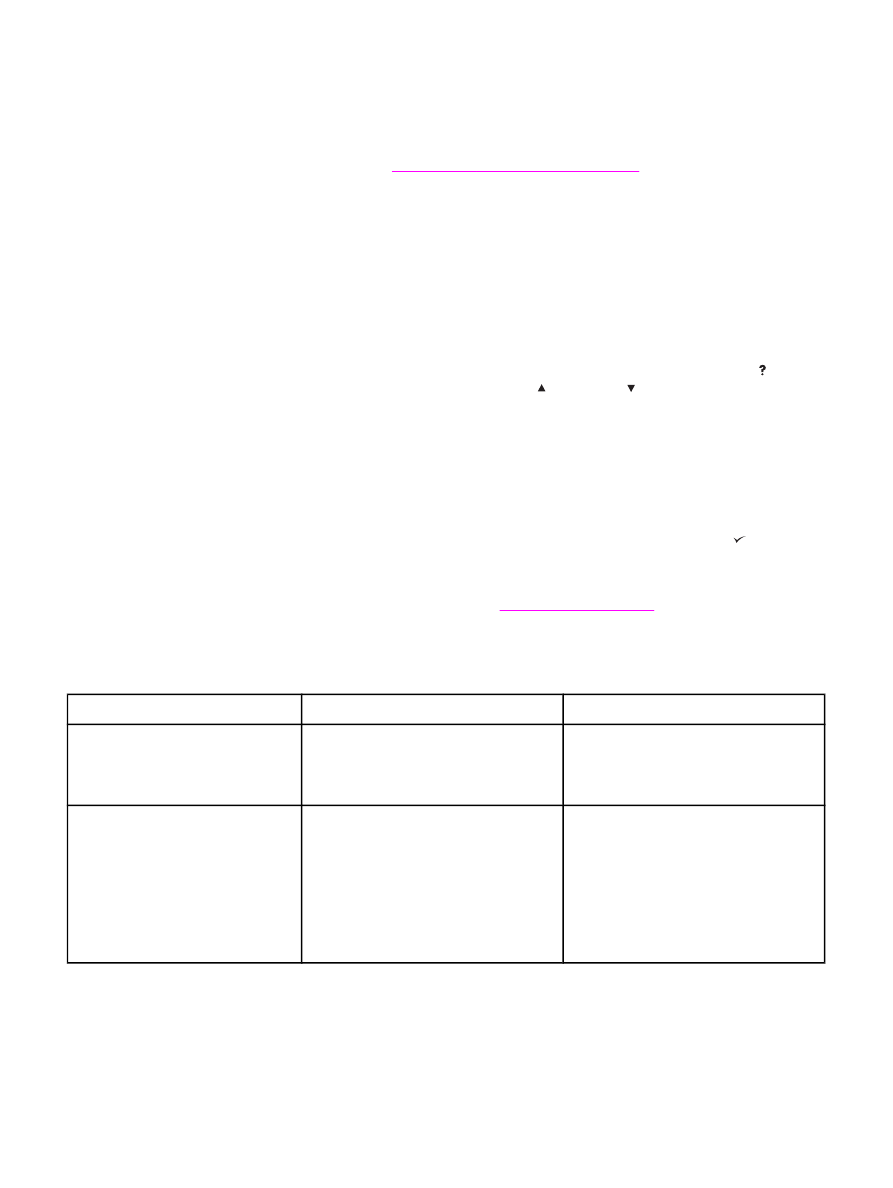
Řešení trvajících zpráv
Některé zprávy (např. požadavky na naplnění zásobníku nebo zpráva o tom, že předchozí
tisková úloha je stále v paměti tiskárny) umožňují zahájit tisk stisknutím tlačítka (
V
YBRAT
)
nebo odstranit úlohu a zrušit zprávu stisknutím tlačítka
Z
ASTAVIT
.
Pokud zpráva přetrvává po provedení všech doporučených akcí, obraťte se na autorizovaný
servis HP nebo poskytovatele podpory. (Viz
Služby zákazníkům HP
a
http://www.hp.com/
support/lj4250
nebo
http://www.hp.com/support/lj4350
).
Interpretace zpráv ovládacího panelu
Hlášení ovládacího panelu
Popis
Doporučený zásah
<PŘIHRÁDKA> JE PLNÁ
Vyjměte všechen papír
z přihrádky
Výstupní přihrádka [BINNAME] je plná a
nelze pokračovat v tisku.
Vyprázdněte přihrádku, aby mohla být
aktuální tisková úloha dokončena.
<PŘIHRÁDKA> JE PLNÁ
Vyjměte všechen papír
z přihrádky
se střídá se zprávou
<zpráva o aktuálním
stavu>
Výstupní přihrádka [BINNAME] je plná,
ale pro aktuální tiskovou úlohu není
nutná.
Před odesláním úlohy do této přihrádky
přihrádku vyprázdněte.
146
Kapitola 4 Řešení potíží
CSWW
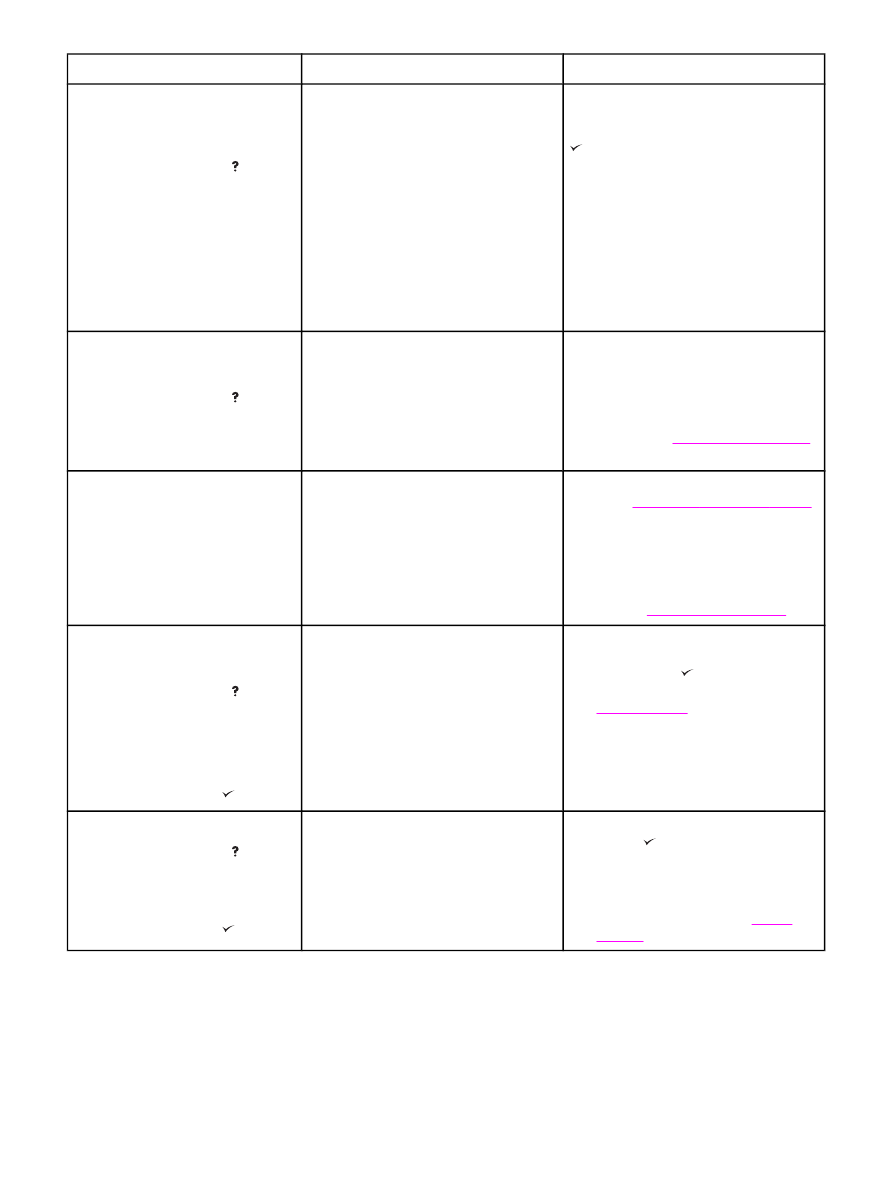
Hlášení ovládacího panelu
Popis
Doporučený zásah
10.32.00
NEORIGINÁLNÍ SPOTŘEBNÍ
MATERIÁL
Pro nápovědu stiskněte
Tiskárna zjistila, že spotřební materiál
není originální materiál HP.
Tato zpráva se bude zobrazovat, dokud
nenainstalujete spotřební materiál HP.
Můžete ji také ukončit stisknutím tlačítka
(
V
YBRAT
), což může mít za následek
neplatnost záruky.
Pokud jste přesvědčeni, že jste zakoupili
spotřební materiál HP, navštivte
webovou stránku
http://www.hp.com/go/
anticounterfeit
.
Záruka tiskárny se nevztahuje na
žádnou opravu tiskárny požadovanou z
důvodu použití neoriginálního nebo
neautorizovaného spotřebního materiálu .
10.XX.YY CHYBA PAMĚTI
SPOTŘEBNÍHO MATERIÁLU
Pro nápovědu stiskněte
Došlo k chybě v jednom nebo více
spotřebních materiálech tiskárny.
Hodnoty XX a YY jsou uvedeny níže:
XX00 = paměť je vadná
XX01 = chybí paměť
YY00 = černá tisková kazeta
1.
Zprávu odstraníte vypnutím a
opětovným zapnutím tiskárny.
2.
Pokud zpráva přetrvává, obraťte se
na autorizovaný servis HP nebo
autorizovaného poskytovatele
podpory (viz
Služby zákazníkům HP
).
13.XX.YY UVÍZNUTÍ V
<Místo>
Na určitém místě došlo k uvíznutí papíru.
Vyjměte uvíznutá média z uvedeného
místa. Viz
Odstranění uvíznutého papíru
.
Pokud zpráva přetrvává i po odstranění
veškerého uvíznutého papíru, může být
zaslepené nebo poškozené čidlo.
Obraťte se na autorizovaný servis HP
nebo autorizovaného poskytovatele
podpory (viz
Služby zákazníkům HP
).
20 NEDOSTATEK
PAMĚTI
Pro nápovědu stiskněte
se střídá se zprávou
20 NEDOSTATEK
PAMĚTI
Pokračovat stisknutím
Množství přijatých dat převyšuje
kapacitu dostupné paměti tiskárny.
Pravděpodobně jste se pokusili odeslat
do tiskárny příliš mnoho maker,
softwarových písem nebo složitých
obrázků.
Vytiskněte přenesená data (některá data
budou pravděpodobně ztracena)
stisknutím tlačítka (
V
YBRAT
) a potom
úlohu zjednodušte nebo rozšiřte paměť.
(Viz
Paměť tiskárny
.)
21 PŘÍLIŠ SLOŽITÁ STRÁNKA
Pro nápovědu stiskněte
se střídá se zprávou
21 PŘÍLIŠ SLOŽITÁ STRÁNKA
Pokračovat stisknutím
Do tiskárny byla odeslána příliš složitá
úloha (hustý text, rastrová nebo
vektorová grafika).
1.
Vytiskněte přenesená dat stisknutím
tlačítka (
V
YBRAT
) (některá data
pravděpodobně budou ztracena).
2.
Pokud se tato zpráva zobrazuje
často, zjednodušte tiskovou úlohu
nebo rozšiřte paměť. (Viz
Paměť
tiskárny
.)
Interpretace zpráv ovládacího panelu (pokračování)
CSWW
Vysvětlení zpráv tiskárny
147

Hlášení ovládacího panelu
Popis
Doporučený zásah
22 EIO X
PŘETEČENÍ VYROVNÁVACÍ
PAMĚTI
Pokračovat stisknutím
Na kartu EIO v patici [X] bylo odesláno
příliš mnoho dat. Pravděpodobně se
používá nesprávný komunikační protokol.
Poznámka: Karta EIO 0 je vyhrazena
pro integrovaný tiskový server
HP Jetdirect.
1.
Chcete-li zprávu ukončit, stiskněte
tlačítko (
V
YBRAT
). (Úloha nebude
vytištěna.)
2.
Zkontrolujte konfiguraci hostitele.
Pokud zpráva přetrvává, obraťte se
na autorizovaný servis HP nebo
autorizovaného poskytovatele
podpory (viz
Služby zákazníkům HP
).
22 PARALELNÍ I/O
PŘETEČENÍ VYROVNÁVACÍ
PAMĚTI
Pro nápovědu stiskněte
se střídá se zprávou
22 PARALELNÍ I/O
PŘETEČENÍ VYROVNÁVACÍ
PAMĚTI
Pokračovat stisknutím
Do paralelního portu bylo odesláno příliš
mnoho dat.
1.
Zkontrolujte, zda používáte kvalitní
kabel a zda není uvolněný. Paralelní
kabely jiných výrobců mohou
postrádat některé kolíkové spoje
nebo jiným způsobem porušovat
specifikaci IEEE-1284. (Viz
Objednávání náhradních dílů,
příslušenství a spotřebního
materiálu
.)
2.
Tato chyba může být způsobena
tím, že použitý ovladač neodpovídá
standardu IEEE 1284. Nejlepších
výsledků lze dosáhnout s ovladači
HP, které jsou dodávány s
tiskárnou. (Viz
Software
.)
3.
Chcete-li chybovou zprávu ukončit,
stiskněte tlačítko (
V
YBRAT
). (Úloha
nebude vytištěna.)
4.
Pokud zpráva přetrvává, obraťte se
na autorizovaný servis HP nebo
autorizovaného poskytovatele
podpory (viz
Služby zákazníkům HP
).
22 USB I/O
PŘETEČENÍ VYROVNÁVACÍ
PAMĚTI
Pokračovat stisknutím
Do portu USB bylo odesláno příliš
mnoho dat.
Chcete-li chybovou zprávu ukončit,
stiskněte tlačítko (
V
YBRAT
). (Úloha
nebude vytištěna.)
40 EIO X CHYBA
PŘENOSU
Pokračovat stisknutím
Spojení mezi tiskárnou a kartou EIO
v určené patici [X] bylo přerušeno.
Poznámka: Karta EIO 0 je vyhrazena
pro integrovaný tiskový server
HP Jetdirect.
Chcete-li chybovou zprávu ukončit a
pokračovat v tisku, stiskněte tlačítko
(
V
YBRAT
).
Interpretace zpráv ovládacího panelu (pokračování)
148
Kapitola 4 Řešení potíží
CSWW
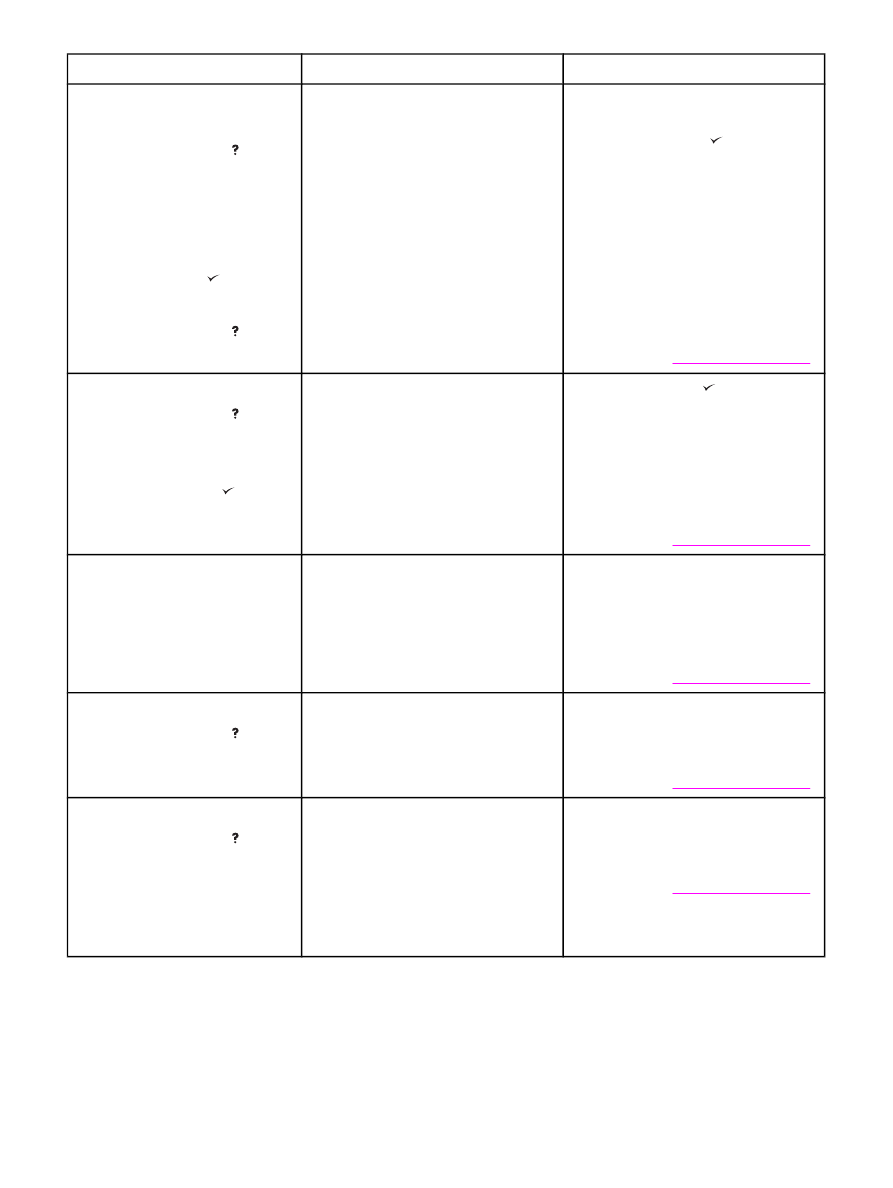
Hlášení ovládacího panelu
Popis
Doporučený zásah
41.3 NEOČEKÁVANÝ
FORMÁT V ZÁSOBNÍKU X
Pro nápovědu stiskněte
se střídá se zprávou
NAPLŇTE ZÁSOBNÍK XX
[TYP][FORMÁT]
Použít jiný
zásobník stisknutím
nebo
Pro nápovědu stiskněte
Tato chyba obvykle vzniká při slepení
dvou nebo více listů papíru v tiskárně
nebo při nesprávném nastavení
zásobníku.
1.
Vložte do zásobníku správný formát
papíru.
2.
Stisknutím tlačítka (
V
YBRAT
)
přejděte na možnost ZÁSOBNÍK
XX FORMÁT=. Znovu
nakonfigurujte formát papíru
v zásobníku tak, aby tiskárna
používala zásobník s formátem
požadovaným pro tiskovou úlohu.
3.
Pokud chyba přetrvává, vypněte
tiskárnu a opět ji zapněte.
4.
Pokud zpráva přetrvává, obraťte se
na autorizovaný servis HP nebo
autorizovaného poskytovatele
podpory (viz
Služby zákazníkům HP
).
41.X CHYBA
Pro nápovědu stiskněte
se střídá se zprávou
41.X CHYBA
Pokračovat stisknutím
Došlo k dočasné chybě tisku.
1.
Stiskněte tlačítko (
V
YBRAT
). Je-li
zapnuta obnova po uvíznutí,
vytiskne se chybná stránka
automaticky znovu.
2.
Vypněte tiskárnu a znovu ji zapněte.
3.
Pokud zpráva přetrvává, obraťte se
na autorizovaný servis HP nebo
autorizovaného poskytovatele
podpory (viz
Služby zákazníkům HP
).
49.XXXXX CHYBA
Pokračovat
vypnutím a zapnutím zařízení
Došlo ke kritické chybě firmwaru.
1.
Vypněte tiskárnu, nechejte ji
20 minut vypnutou a potom ji znovu
zapněte.
2.
Pokud zpráva přetrvává, obraťte se
na autorizovaný servis HP nebo
autorizovaného poskytovatele
podpory (viz
Služby zákazníkům HP
).
50.X CHYBA FIXAČNÍ JEDNOTKY
Pro nápovědu stiskněte
Došlo k chybě fixační jednotky.
1.
Vypněte a zapněte tiskárnu.
2.
Pokud zpráva přetrvává, obraťte se
na autorizovaný servis HP nebo
autorizovaného poskytovatele
podpory (viz
Služby zákazníkům HP
).
51.XY CHYBA
Pro nápovědu stiskněte
se střídá se zprávou
51.XY CHYBA
Pokračovat
vypnutím a zapnutím zařízení
Došlo k dočasné chybě tisku.
1.
Vypněte a zapněte tiskárnu.
2.
Pokud zpráva přetrvává, obraťte se
na autorizovaný servis HP nebo
autorizovaného poskytovatele
podpory (viz
Služby zákazníkům HP
).
Interpretace zpráv ovládacího panelu (pokračování)
CSWW
Vysvětlení zpráv tiskárny
149

Hlášení ovládacího panelu
Popis
Doporučený zásah
52.XY CHYBA
Pro nápovědu stiskněte
se střídá se zprávou
52.XY CHYBA
Pokračovat
vypnutím a zapnutím zařízení
Došlo k dočasné chybě tisku.
1.
Vypněte a zapněte tiskárnu.
2.
Pokud zpráva přetrvává, obraťte se
na autorizovaný servis HP nebo
autorizovaného poskytovatele
podpory (viz
Služby zákazníkům HP
).
53.XY.ZZ ZKONTROLUJTE
PATICI PRO PAMĚŤ
RAM DIMM <X>
Pokračovat
stisknutím
Došlo k problému s pamětí tiskárny.
Paměťový modul DIMM, který problém
způsobil, nelze použít.
V následujících případech budete před
pokračováním vyzváni ke stisknutí
tlačítka (
V
YBRAT
):
●
1 nebo 2 paměti DIMM, kde jedinou
chybou je ZZ=04
●
2 paměti DIMM, kde jedna je v
pořádku a v druhé došlo k chybě
ZZ=01, 02, 03 nebo 05
●
2 paměti DIMM, kde v jedné došlo k
chybě ZZ=04 a v druhé došlo k
chybě ZZ=01, 02, 03 nebo 05
Hodnoty X a Y jsou následující:
●
X = typ paměti DIMM, 0 = ROM, 1 =
RAM
●
Y = umístění zařízení, 0 = vnitřní
paměť (ROM nebo RAM), 1 nebo 2
= patice paměti DIMM 1 nebo 2
Pokud se zpráva stále zobrazuje,
pravděpodobně budete muset danou
paměť DIMM vyměnit. Vypněte tiskárnu
a vyměňte paměťový modul DIMM, který
způsobil chybu.
54.XX CHYBA
Pokračovat
vypnutím a zapnutím zařízení
Zobrazení této zprávy je obvykle
způsobeno problémy s čidlem.
Vypněte a zapněte tiskárnu.
Pokud se zpráva zobrazí znovu,
poznamenejte si ji a obraťte se na
autorizovaný servis HP nebo
autorizovaného poskytovatele podpory
(viz
Služby zákazníkům HP
).
55.XX.YY CHYBA DC
KONTROLERU
Pro nápovědu stiskněte
se střídá se zprávou
55.XX.YY CHYBA DC
KONTROLERU
Pokračovat
vypnutím a zapnutím zařízení
Došlo k dočasné chybě tisku.
1.
Vypněte a zapněte tiskárnu.
2.
Pokud zpráva přetrvává, obraťte se
na autorizovaný servis HP nebo
autorizovaného poskytovatele
podpory (viz
Služby zákazníkům HP
).
Interpretace zpráv ovládacího panelu (pokračování)
150
Kapitola 4 Řešení potíží
CSWW
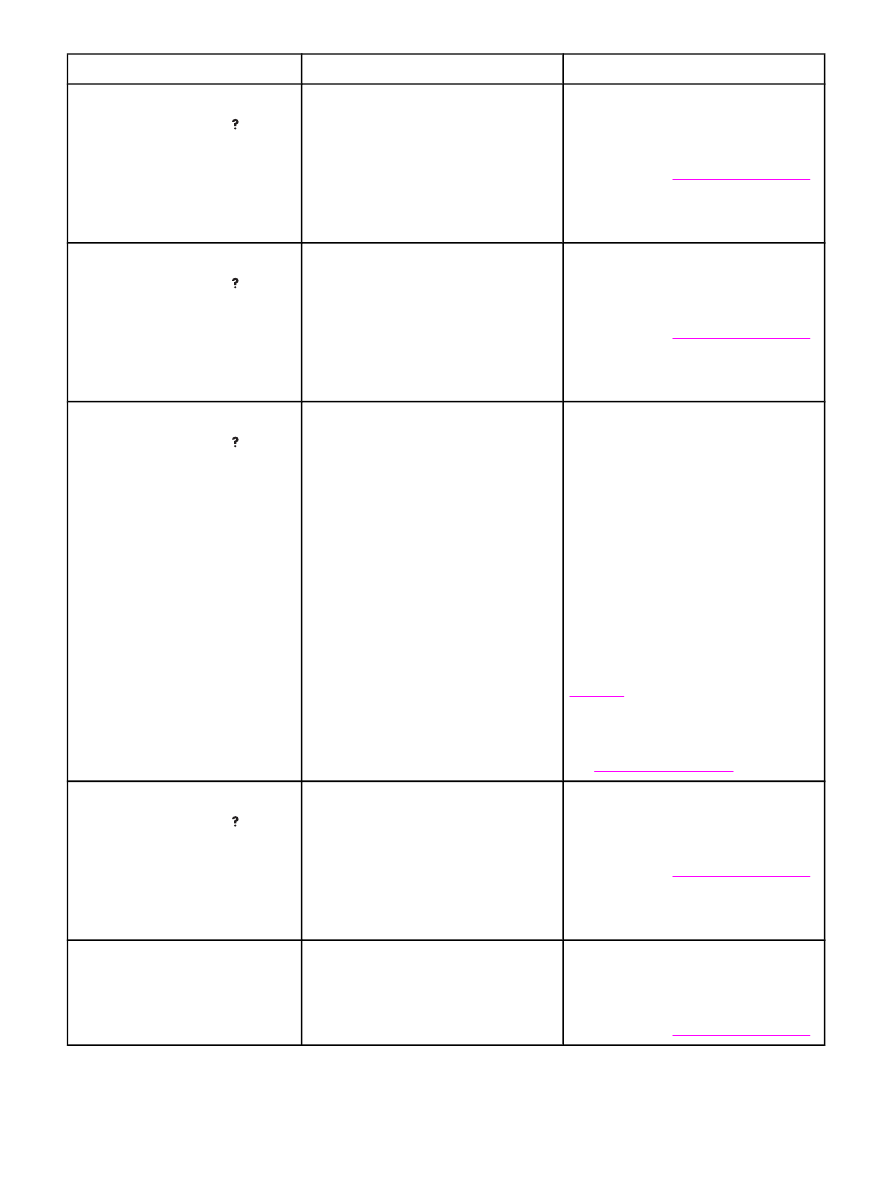
Hlášení ovládacího panelu
Popis
Doporučený zásah
56.XX CHYBA
Pro nápovědu stiskněte
se střídá se zprávou
56.XX CHYBA
Pokračovat
vypnutím a zapnutím zařízení
Došlo k dočasné chybě tisku způsobené
nesprávným vstupním nebo výstupním
požadavkem.
1.
Vypněte a zapněte tiskárnu.
2.
Pokud zpráva přetrvává, obraťte se
na autorizovaný servis HP nebo
autorizovaného poskytovatele
podpory (viz
Služby zákazníkům HP
).
57.XX CHYBA
Pro nápovědu stiskněte
se střídá se zprávou
57.XX CHYBA
Pokračovat
vypnutím a zapnutím zařízení
Došlo k dočasné chybě tisku způsobené
jedním z ventilátorů tiskárny.
1.
Vypněte a zapněte tiskárnu.
2.
Pokud zpráva přetrvává, obraťte se
na autorizovaný servis HP nebo
autorizovaného poskytovatele
podpory (viz
Služby zákazníkům HP
).
58.XX CHYBA
Pro nápovědu stiskněte
se střídá se zprávou
58.XX CHYBA
Pokračovat
vypnutím a zapnutím zařízení
Došlo k chybě tiskárny, při které byla
zjištěna chyba identifikace paměti CPU
nebo došlo k závadě na teplotním čidle
nebo na napájení.
Postup při řešení problémů s napájením:
1.
Odpojte tiskárnu od všech záložních
zdrojů UPS, dodatečných zdrojů
napájení nebo dalších přípojek.
Zapojte napájecí kabel tiskárny do
elektrické zásuvky a vyzkoušejte,
zda je tím problém vyřešen.
2.
Pokud je tiskárna již zapojena do
elektrické zásuvky, vyzkoušejte jiný
zdroj v budově, který je nezávislý na
aktuálně používaném zdroji.
Bude pravděpodobně třeba zkontrolovat
napětí a proud elektrické sítě v místě
tiskárny a zajistit, aby síť odpovídala
elektrickým specifikacím tiskárny. (Viz
Napájení
.)
Pokud zpráva přetrvává, obraťte se na
autorizovaný servis HP nebo
autorizovaného poskytovatele podpory
(viz
Služby zákazníkům HP
).
59.XY CHYBA
Pro nápovědu stiskněte
se střídá se zprávou
59.XY CHYBA
Pokračovat
vypnutím a zapnutím zařízení
Došlo k dočasné chybě tisku.
1.
Vypněte a zapněte tiskárnu.
2.
Pokud zpráva přetrvává, obraťte se
na autorizovaný servis HP nebo
autorizovaného poskytovatele
podpory (viz
Služby zákazníkům HP
).
62 CHYBÍ SYSTÉM
Pokračovat
vypnutím a zapnutím zařízení
Tato zpráva naznačuje, že nebyl
nalezen žádný systém. Software tiskárny
je pravděpodobně poškozen.
1.
Vypněte a zapněte tiskárnu.
2.
Pokud zpráva přetrvává, obraťte se
na autorizovaný servis HP nebo
autorizovaného poskytovatele
podpory (viz
Služby zákazníkům HP
).
Interpretace zpráv ovládacího panelu (pokračování)
CSWW
Vysvětlení zpráv tiskárny
151
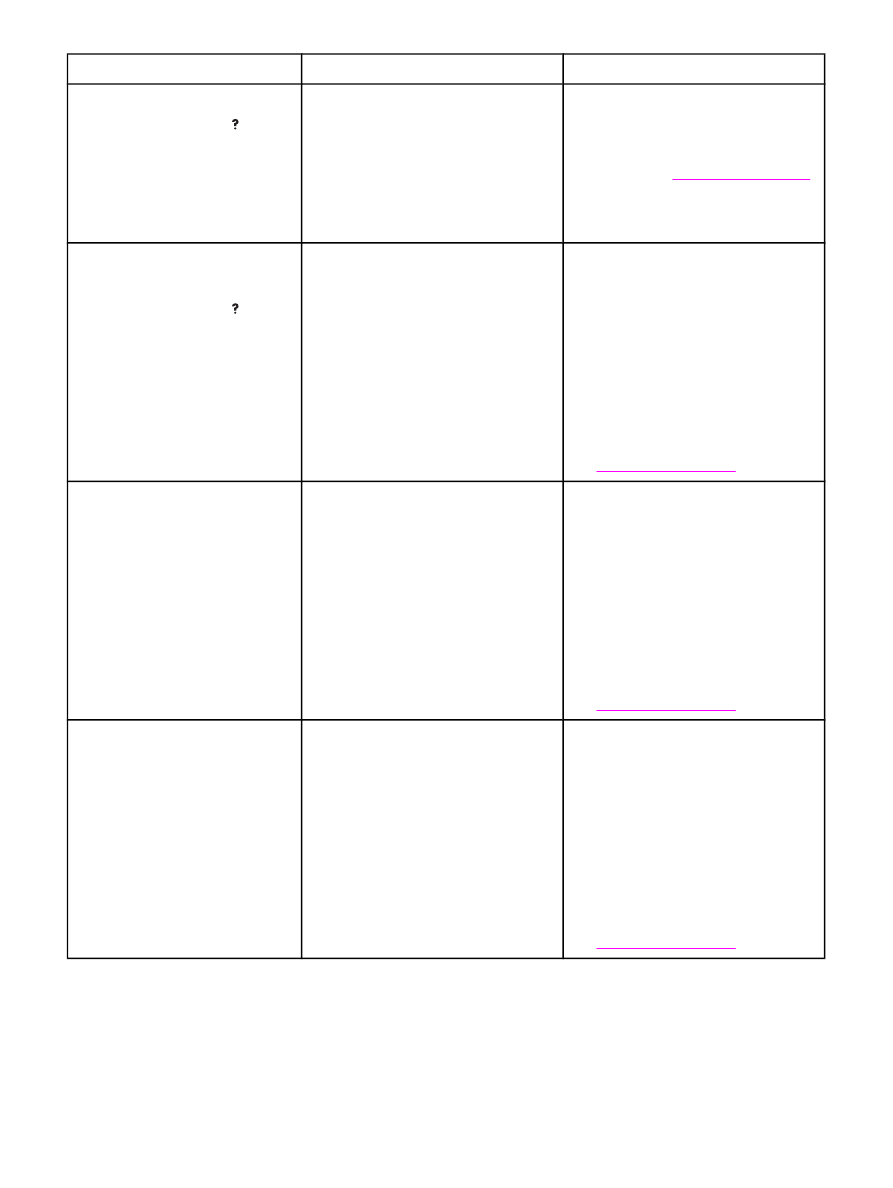
Hlášení ovládacího panelu
Popis
Doporučený zásah
64 CHYBA
Pro nápovědu stiskněte
se střídá se zprávou
64 CHYBA
Pokračovat
vypnutím a zapnutím zařízení
Došlo k dočasné tiskové chybě načítání
vyrovnávací paměti.
1.
Vypněte a zapněte tiskárnu.
2.
Pokud zpráva přetrvává, obraťte se
na autorizovaný servis HP nebo
autorizovaného poskytovatele
podpory (viz
Služby zákazníkům HP
).
66.XY.ZZ CHYBA EXTERNÍHO
ZAŘÍZENÍ
Pro nápovědu stiskněte
Mezi vnějším příslušenstvím pro
manipulaci s papírem a tiskárnou došlo k
chybě.
1.
Vypněte tiskárnu.
2.
Zkontrolujte, zda je příslušenství
správně usazené tak, aby mezi ním
a tiskárnou nebyly žádné mezery, a
zda je správně připojené k tiskárně.
Pokud příslušenství používá kabely,
odpojte je a znovu je zapojte.
3.
Zapněte tiskárnu.
4.
Pokud se zpráva zobrazí znovu,
poznamenejte si ji a obraťte se na
poskytovatele podpory HP. (Viz
Služby zákazníkům HP
.)
66.XY.ZZ CHYBA VSTUPNÍHO
ZAŘÍZENÍ
Ve vnějším příslušenstvím pro
manipulaci s papírem došlo k chybě.
1.
Vypněte tiskárnu.
2.
Zkontrolujte, zda je příslušenství
správně usazené tak, aby mezi ním
a tiskárnou nebyly žádné mezery, a
zda je správně připojené k tiskárně.
Pokud příslušenství používá kabely,
odpojte je a znovu je zapojte.
3.
Zapněte tiskárnu.
4.
Pokud se zpráva zobrazí znovu,
poznamenejte si ji a obraťte se na
poskytovatele podpory HP. (Viz
Služby zákazníkům HP
.)
66.XY.ZZ CHYBA VÝSTUPNÍHO
ZAŘÍZENÍ
Ve vnějším příslušenstvím pro
manipulaci s papírem došlo k chybě.
1.
Vypněte tiskárnu.
2.
Zkontrolujte, zda je příslušenství
správně usazené tak, aby mezi ním
a tiskárnou nebyly žádné mezery, a
zda je správně připojené k tiskárně.
Pokud příslušenství používá kabely,
odpojte je a znovu je zapojte.
3.
Zapněte tiskárnu.
4.
Pokud se zpráva zobrazí znovu,
poznamenejte si ji a obraťte se na
poskytovatele podpory HP. (Viz
Služby zákazníkům HP
.)
Interpretace zpráv ovládacího panelu (pokračování)
152
Kapitola 4 Řešení potíží
CSWW
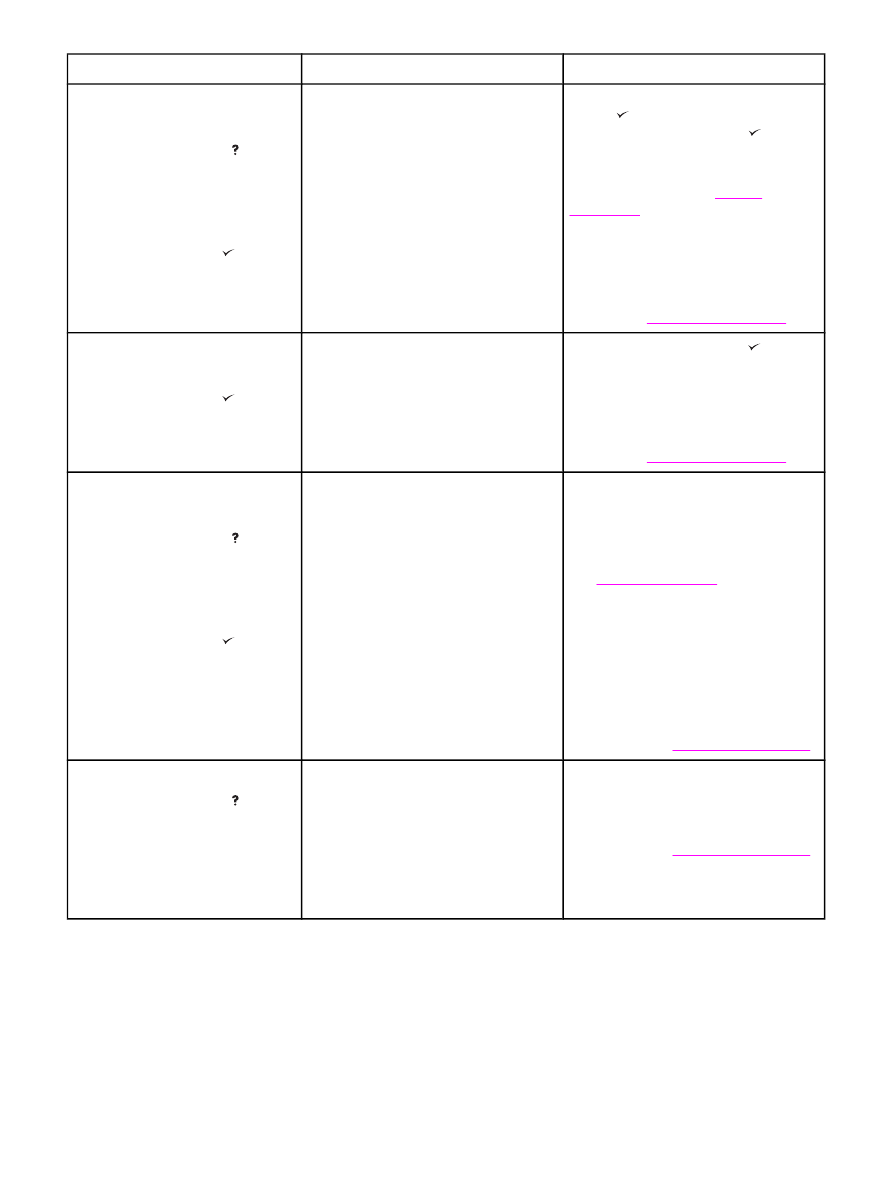
Hlášení ovládacího panelu
Popis
Doporučený zásah
68.X CHYBA PAMĚTI
ZMĚNA NASTAVENÍ
Pro nápovědu stiskněte
se střídá se zprávou
68.X CHYBA PAMĚTI
ZMĚNA NASTAVENÍ
Pokračovat stisknutím
V trvalé paměti tiskárny došlo k chybě a
jedno nebo více nastavení tiskárny bylo
nastaveno zpět na výchozí výrobní
nastavení.
Ukončete zprávu tiskárny stisknutím
tlačítka (
V
YBRAT
) a pak zahajte tisk
opětovným stisknutím tlačítka (
V
YBRAT
).
Vytiskněte stránku konfigurace a v
nastavení tiskárny zkontrolujte, které
hodnoty se změnily. Viz
Stránka
konfigurace
.
Pokud chyba není odstraněna, vypněte
tiskárnu a opět ji zapněte. Pokud se
chyba zobrazí znovu, poznamenejte si ji
a obraťte se na autorizovaný servis HP
nebo autorizovaného poskytovatele
podpory (viz
Služby zákazníkům HP
).
68.X CHYBA ZÁPISU
DO TRVALÉ PAMĚTI
Pokračovat stisknutím
V úložném zařízení došlo k chybě
zápisu. Tisk může pokračovat, ale může
docházet k neočekávanému chování,
protože došlo k chybě v trvalé paměti.
Pokračujte stisknutím tlačítka (
V
YBRAT
).
Pokud chyba není odstraněna, vypněte
tiskárnu a opět ji zapněte. Pokud se
chyba zobrazí znovu, poznamenejte si ji
a obraťte se na autorizovaný servis HP
nebo autorizovaného poskytovatele
podpory (viz
Služby zákazníkům HP
).
68.X TRVALÁ PAMĚŤ
JE PLNÁ
Pro nápovědu stiskněte
se střídá se zprávou
68.X TRVALÁ PAMĚŤ
JE PLNÁ
Pokračovat stisknutím
Trvalá paměť tiskárny je plná. Některá
nastavení pravděpodobně byla
nastavena zpět na výchozí výrobní
nastavení.
1.
Pokud chyba není odstraněna,
vypněte tiskárnu a opět ji zapněte.
2.
Vytiskněte stránku konfigurace a v
nastavení tiskárny zkontrolujte,
které hodnoty se změnily. Viz
Stránka konfigurace
.
3.
Vypněte tiskárnu a pak vymažte její
trvalou paměť tak, že podržíte
tlačítko
N
ABÍDKA
stisknuté a zároveň
tiskárnu zapnete.
4.
Pokud se chyba zobrazí znovu,
poznamenejte si ji a obraťte se na
autorizovaný servis HP nebo
autorizovaného poskytovatele
podpory (viz
Služby zákazníkům HP
).
69.X CHYBA
Pro nápovědu stiskněte
se střídá se zprávou
69.X CHYBA
Pokračovat
vypnutím a zapnutím zařízení
Došlo k chybě tisku.
1.
Vypněte a zapněte tiskárnu.
2.
Pokud zpráva přetrvává, obraťte se
na autorizovaný servis HP nebo
autorizovaného poskytovatele
podpory (viz
Služby zákazníkům HP
).
Interpretace zpráv ovládacího panelu (pokračování)
CSWW
Vysvětlení zpráv tiskárny
153
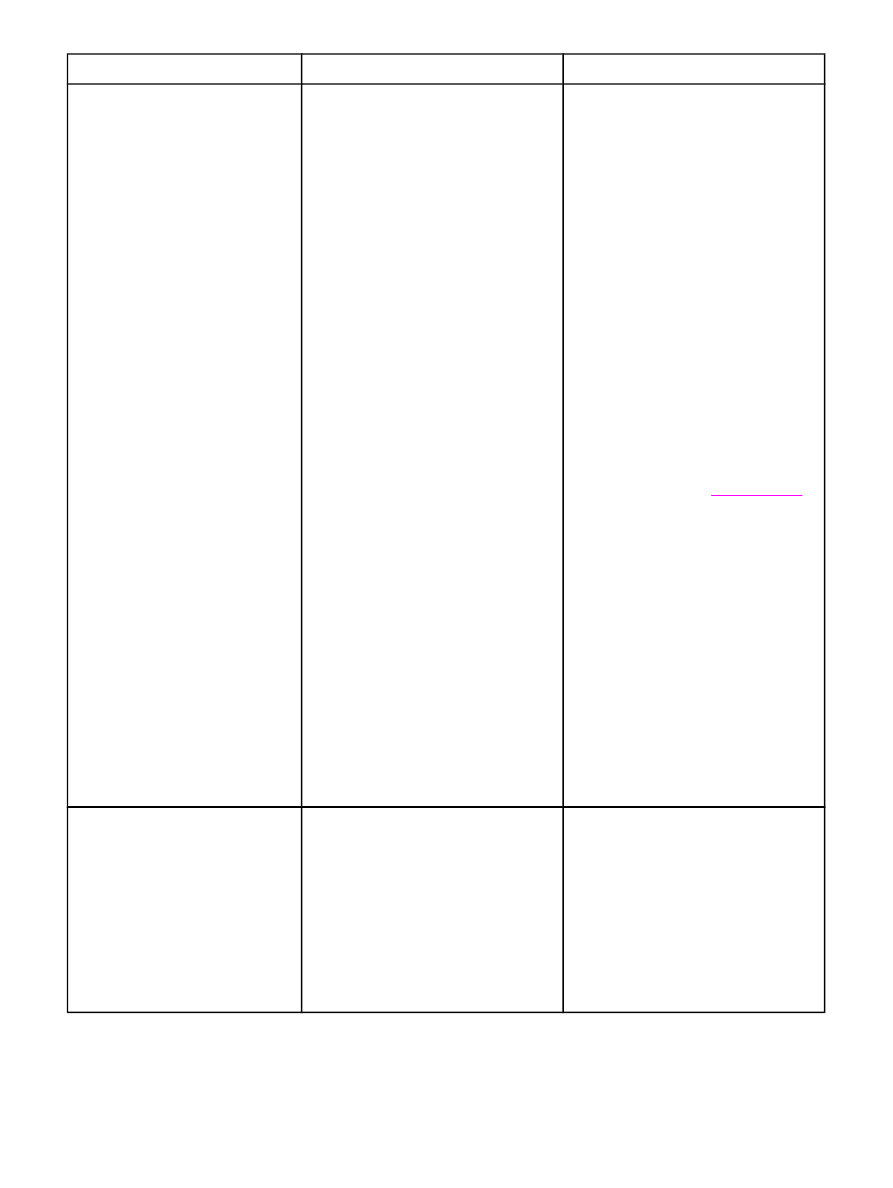
Hlášení ovládacího panelu
Popis
Doporučený zásah
79.XXXX CHYBA
Pokračovat
vypnutím a zapnutím zařízení
Byla zjištěna kritická chyba hardwaru
tiskárny.
1.
Stisknutím tlačítka
Z
ASTAVIT
vymažte
tiskovou úlohu z paměti tiskárny.
Vypněte a zapněte tiskárnu.
2.
Zkuste vytisknout tiskovou úlohu
z jiné aplikace. Pokud se úloha
vytiskne, vraťte se k původní
aplikaci a zkuste vytisknout jiný
soubor. Pokud se zpráva zobrazuje
pouze při použití některé aplikace
nebo pouze u některé tiskové úlohy,
obraťte se na prodejce softwaru.
Pokud se zpráva stále zobrazuje při
použití různých aplikací a tiskových úloh,
vyzkoušejte následující postup.
1.
Vypněte tiskárnu.
2.
Odpojte všechny kabely, kterými je
počítač připojen k síti nebo tiskárně.
3.
Vyjměte všechny paměťové moduly
DIMM nebo moduly DIMM jiných
výrobců z tiskárny. Pak znovu
nainstalujte alespoň jeden modul
paměti DIMM. (Viz
Paměť tiskárny
.)
4.
Vyjměte z tiskárny všechna zařízení
EIO a karty CompactFlash.
5.
Zapněte tiskárnu.
Pokud se chyba neopakuje, postupujte
podle těchto pokynů.
1.
Nainstalujte postupně všechny
paměťové moduly DIMM a zařízení
EIO. Po instalaci každého
jednotlivého prvku tiskárnu vypněte
a znovu zapněte.
2.
Pokud zjistíte, že některý paměťový
modul DIMM nebo zařízení EIO
způsobuje chybu, vyměňte jej.
3.
Připojte všechny kabely, kterými je
počítač připojen k síti nebo tiskárně.
8X.YYYY
CHYBA EIO
Došlo ke kritické chybě karty
příslušenství EIO v patici [X].
1.
Vypněte a zapněte tiskárnu.
2.
Vypněte tiskárnu, zasuňte
příslušenství EIO znovu do patice
[X] a zapněte tiskárnu.
3.
Vypněte tiskárnu, vyjměte
příslušenství EIO z patice [X],
nainstalujte je do jiné patice EIO a
zapněte tiskárnu.
4.
Vyměňte příslušenství EIO
nainstalované v patici [X].
Interpretace zpráv ovládacího panelu (pokračování)
154
Kapitola 4 Řešení potíží
CSWW
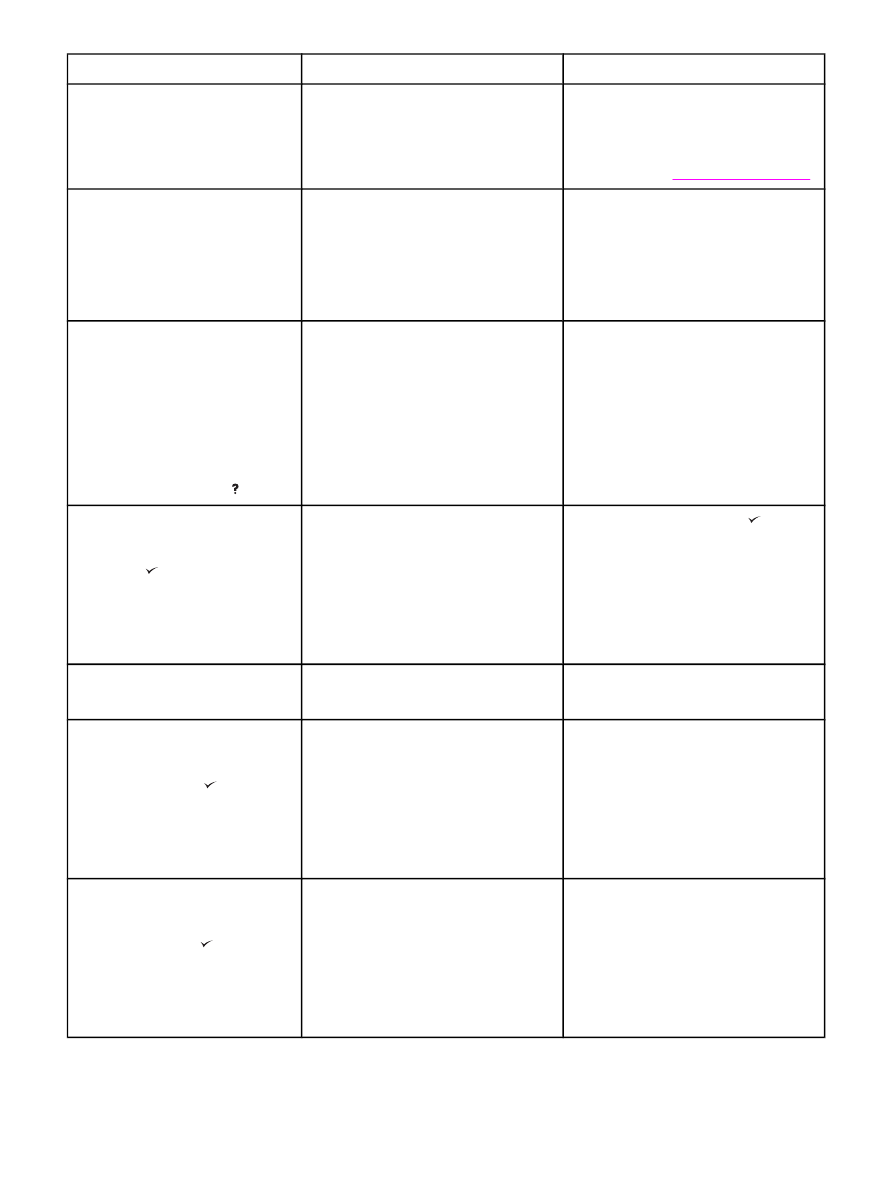
Hlášení ovládacího panelu
Popis
Doporučený zásah
8X.YYYY CHYBA
INTEGROVANÉHO
SERVERU JETDIRECT
V integrovaném tiskovém serveru
HP Jetdirect došlo ke kritické chybě.
1.
Vypněte a zapněte tiskárnu.
2.
Pokud zpráva přetrvává, obraťte se
na autorizovaný servis HP nebo
autorizovaného poskytovatele
podpory (viz
Služby zákazníkům HP
).
ČEKÁ SE NA ZVEDNUTÍ
ZÁSOBNÍKU XX
se střídá se zprávou
<zpráva o aktuálním
stavu>
Zadaný zásobník právě zvedá papír, aby
ho mohl správně podat.
Není potřebný žádný zásah.
ČISTICÍ DISK
<X>% DOKONČENO
Nevypínat
se střídá se zprávou
ČISTICÍ DISK
<X>% DOKONČENO
Pro nápovědu stiskněte
Probíhá údržba nebo čištění úložného
zařízení. Nevypínejte tiskárnu. Funkce
výrobku nejsou dostupné. Po dokončení
operace se tiskárna automaticky
restartuje.
Není potřebný žádný zásah.
DATA BYLA PŘIJATA
Poslední stránku vytisknout
stisknutím
se střídá se zprávou
<zpráva o aktuálním
stavu>
Tiskárna čeká na příkaz k tisku
(například čeká na vložení listu nebo
došlo k pozastavení tiskové úlohy).
Pokračujte stisknutím tlačítka (
V
YBRAT
).
Disk EIO X
se roztáčí
Probíhá inicializace diskového
příslušenství EIO v patici [X].
Není potřebný žádný zásah.
DISK EIO X
CHYBA ZAŘÍZENÍ
Vymazat stisknutím
se střídá se zprávou
<zpráva o aktuálním
stavu>
Došlo ke kritické chybě disku EIO. Tento
disk již nelze použít.
Vyjměte disk EIO a vyměňte ho za nový.
DISK EIO X
CHYBA ZPRACOVÁNÍ SOUBORU
Vymazat stisknutím
se střídá se zprávou
<zpráva o aktuálním
stavu>
Požadovanou operaci nelze provést.
Pravděpodobně jste se pokusili provést
zakázanou operaci, například stažení
souboru do neexistující složky.
Zkuste tisknout znovu do existující složky.
Interpretace zpráv ovládacího panelu (pokračování)
CSWW
Vysvětlení zpráv tiskárny
155
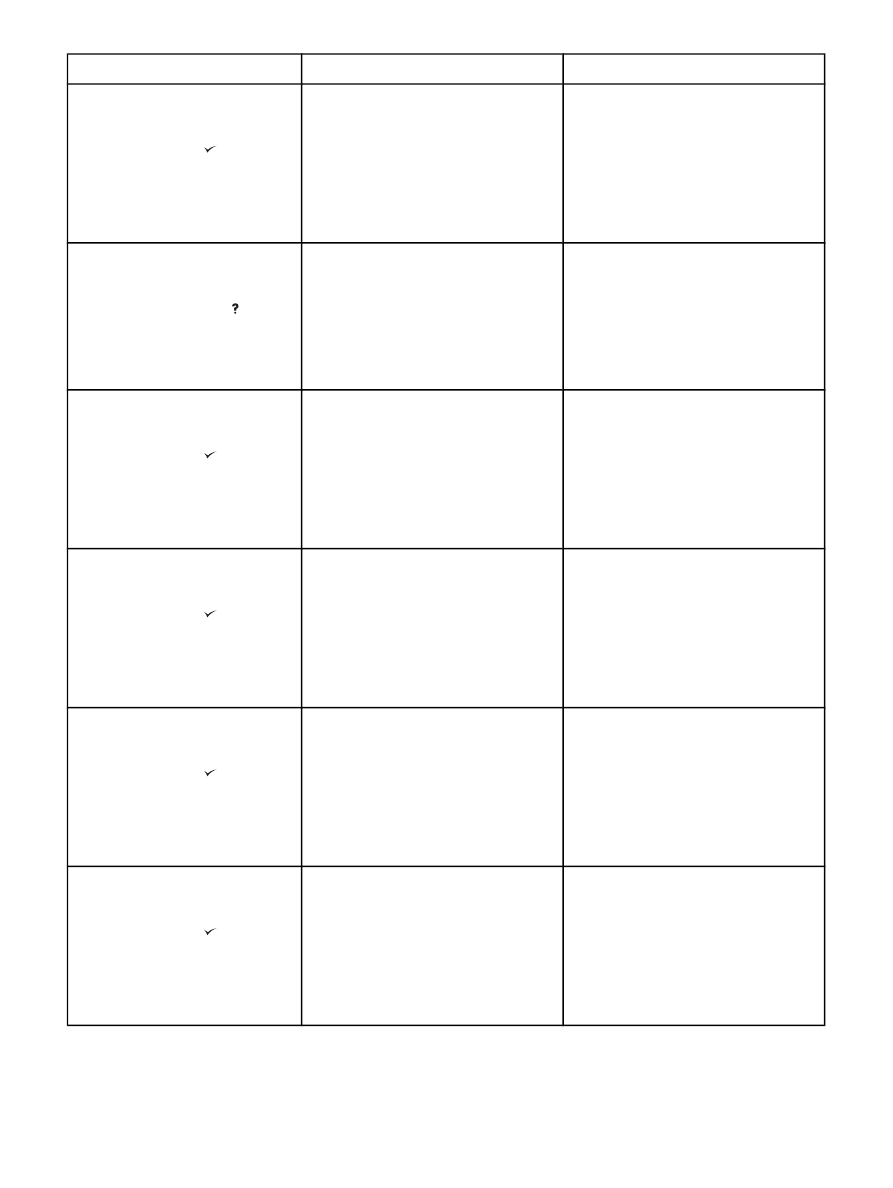
Hlášení ovládacího panelu
Popis
Doporučený zásah
DISK EIO X
SYSTÉM SOUBORŮ JE PLNÝ
Vymazat stisknutím
se střídá se zprávou
<zpráva o aktuálním
stavu>
Disk EIO je plný.
Odstraňte soubory z disku EIO a
proveďte operaci znovu. Ke stažení a
odstranění písem a souborů použijte
Správce paměti zařízení v nástroji
HP Web Jetadmin.
DISK EIO X
NENÍ FUNKČNÍ
Pro nápovědu stiskněte
Disk EIO v patici X nepracuje správně.
1.
Vypněte tiskárnu.
2.
Zkontrolujte, zda je disk EIO
správně vložen a zda je řádně
upevněn.
3.
Pokud se zpráva na ovládacím
panelu tiskárny stále zobrazuje,
musíte volitelný pevný disk vyměnit.
DISK EIO X MÁ
OCHRANU PROTI ZÁPISU
Vymazat stisknutím
se střídá se zprávou
<zpráva o aktuálním
stavu>
Disk EIO je chráněný. Nelze na něj
zapsat žádné nové soubory.
K odstranění ochrany proti zápisu
použijte Správce paměti zařízení
v nástroji HP Web Jetadmin.
DISK EIO X NENÍ
INICIALIZOVÁN
Vymazat stisknutím
se střídá se zprávou
<zpráva o aktuálním
stavu>
Systém souborů nebyl inicializován.
Systém souborů inicializujte pomocí
nástroje HP Web Jetadmin.
DISK RAM
CHYBA ZAŘÍZENÍ
Vymazat stisknutím
se střídá se zprávou
<zpráva o aktuálním
stavu>
Došlo ke kritické chybě disku RAM.
Tento disk již nelze použít.
Obraťte se na autorizovaný servis HP
nebo na autorizovaného poskytovatele
podpory.
DISK RAM
CHYBA ZPRACOVÁNÍ SOUBORU
Vymazat stisknutím
se střídá se zprávou
<zpráva o aktuálním
stavu>
Požadovanou operaci nelze provést.
Pravděpodobně jste se pokusili provést
zakázanou operaci, například stažení
souboru do neexistující složky.
Zkuste tisknout znovu do existující složky.
Interpretace zpráv ovládacího panelu (pokračování)
156
Kapitola 4 Řešení potíží
CSWW
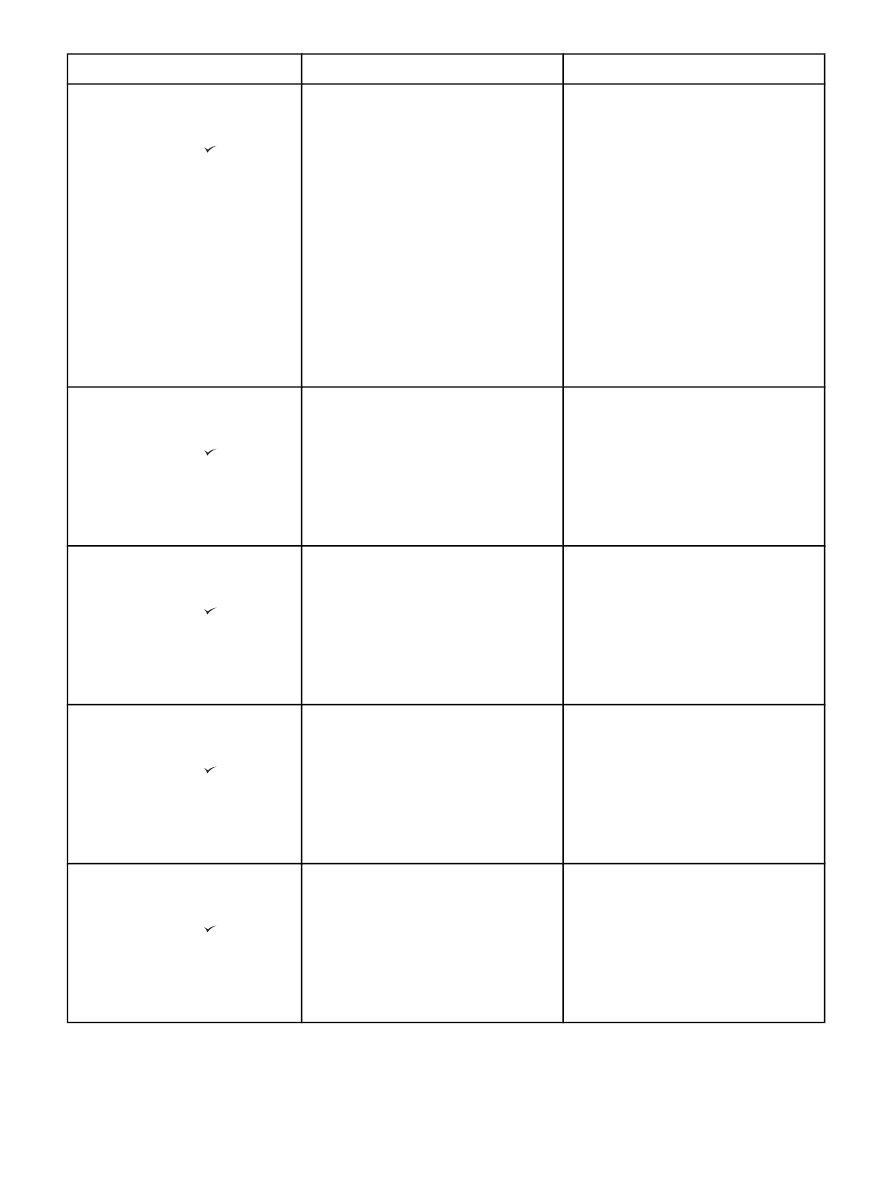
Hlášení ovládacího panelu
Popis
Doporučený zásah
DISK RAM
SYSTÉM SOUBORŮ JE PLNÝ
Vymazat stisknutím
se střídá se zprávou
<zpráva o aktuálním
stavu>
Disk RAM je plný.
1.
Odstraňte soubory a zkuste operaci
provést znovu nebo soubory
odstraňte ze zařízení vypnutím a
zapnutím tiskárny. Ke odstranění
souborů použijte Správce paměti
zařízení v nástroji HP Web
Jetadmin nebo jiný softwarový
nástroj.
2.
Pokud zpráva zůstává zobrazena,
zvětšete velikost disku RAM.
Změňte velikost disku RAM v
podnabídce Nastavení systému (v
nabídce Konfigurace zařízení) na
ovládacím panelu tiskárny. Další
informace získáte z popisů položek
nabídky disku RAM v podnabídce
Nastavení systému.
DISK RAM MÁ
OCHRANU PROTI ZÁPISU
Vymazat stisknutím
se střídá se zprávou
<zpráva o aktuálním
stavu>
Disk RAM je chráněný. Nelze na něj
zapsat žádné nové soubory.
K odstranění ochrany proti zápisu
použijte Správce paměti zařízení
v nástroji HP Web Jetadmin.
DISK RAM NENÍ
INICIALIZOVÁN
Vymazat stisknutím
se střídá se zprávou
<zpráva o aktuálním
stavu>
Systém souborů nebyl inicializován.
Systém souborů inicializujte pomocí
nástroje HP Web Jetadmin.
DISK ROM
CHYBA ZAŘÍZENÍ
Vymazat stisknutím
se střídá se zprávou
<zpráva o aktuálním
stavu>
Došlo ke kritické chybě disku ROM.
Tento disk již nelze použít.
Obraťte se na autorizovaný servis HP
nebo na autorizovaného poskytovatele
podpory.
DISK ROM
CHYBA ZPRACOVÁNÍ SOUBORU
Vymazat stisknutím
se střídá se zprávou
<zpráva o aktuálním
stavu>
Požadovanou operaci nelze provést.
Pravděpodobně jste se pokusili provést
zakázanou operaci, například stažení
souboru do neexistující složky.
Zkuste tisknout znovu do existující složky.
Interpretace zpráv ovládacího panelu (pokračování)
CSWW
Vysvětlení zpráv tiskárny
157
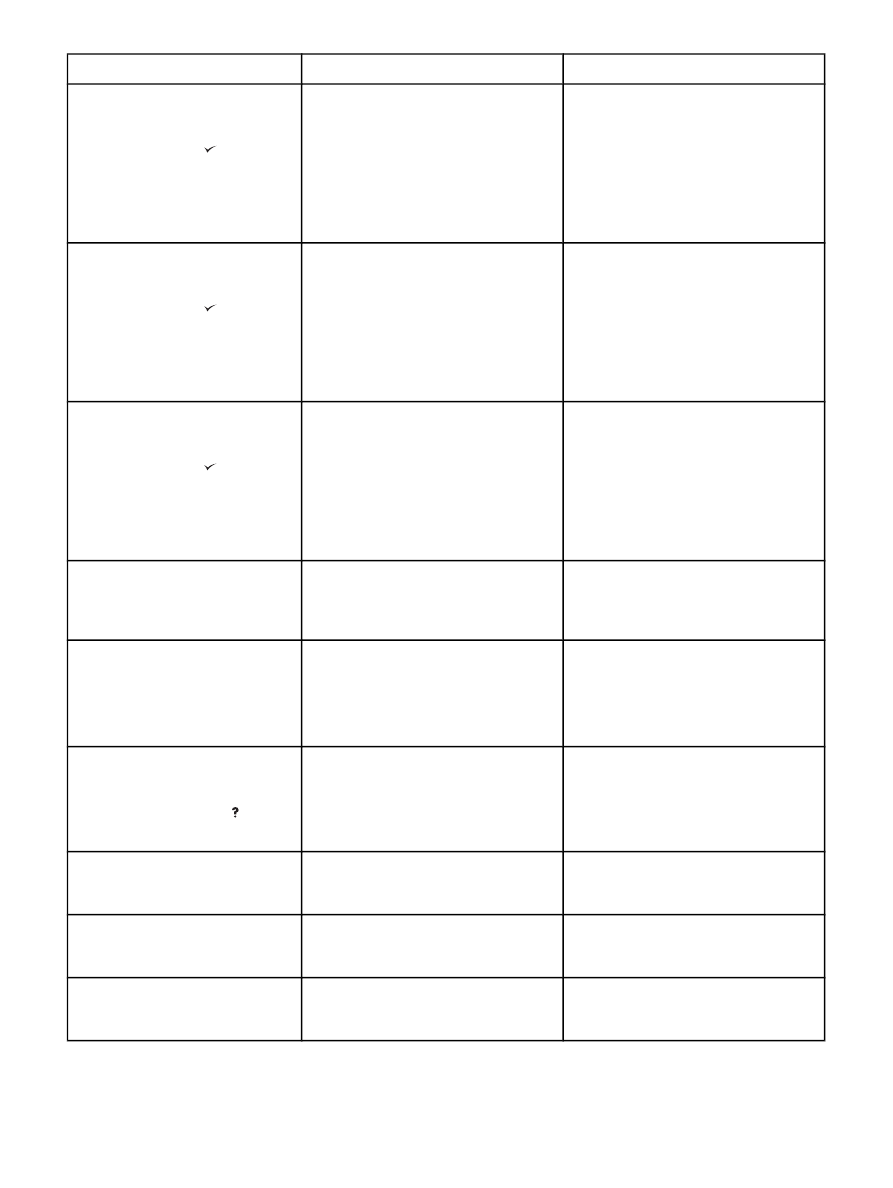
Hlášení ovládacího panelu
Popis
Doporučený zásah
DISK ROM
SYSTÉM SOUBORŮ JE PLNÝ
Vymazat stisknutím
se střídá se zprávou
<zpráva o aktuálním
stavu>
Disk ROM je plný.
Odstraňte soubory z disku a proveďte
operaci znovu. Ke stažení a odstranění
písem a souborů použijte Správce
paměti zařízení v nástroji HP Web
Jetadmin.
DISK ROM MÁ
OCHRANU PROTI ZÁPISU
Vymazat stisknutím
se střídá se zprávou
<zpráva o aktuálním
stavu>
Disk je chráněný. Nelze na něj zapsat
žádné nové soubory.
K odstranění ochrany proti zápisu
použijte Správce paměti zařízení
v nástroji HP Web Jetadmin.
DISK ROM NENÍ
INICIALIZOVÁN
Vymazat stisknutím
se střídá se zprávou
<zpráva o aktuálním
stavu>
Systém souborů nebyl inicializován.
Systém souborů inicializujte pomocí
nástroje HP Web Jetadmin.
CHYBA ČISTICÍ STRÁNKY
Otevřete zadní přihrádku
Pokusili jste se o vytvoření nebo
zpracování čistící stránky, když je
připojena jednotka pro oboustranný tisk
a zadní dvířka jsou zavřená.
Chcete-li vytvořit nebo zpracovat čistící
stránku, otevřete zadní výstupní
přihrádku.
CHYBA DUPLEXNÍ JEDNOTKY
VYJMĚTE DUPLEXNÍ JEDNOTKU
Vypněte napájení
a nainstalujte duplexní jednotku.
V jednotce pro oboustranný tisk došlo k
chybě.
Vypněte tiskárnu a jednotku pro
oboustranný tisk znovu zapojte.
(Pravděpodobně dojde ke ztrátě všech
úloh v tiskárně.)
CHYBA PŘIPOJENÍ
DUPLEXNÍ JEDNOTKY
Pro nápovědu stiskněte
Volitelná jednotka pro oboustranný tisk
není správně připojena k tiskárně.
1.
Používejte pravoúhlý napájecí kabel
dodaný s tiskárnou.
2.
Zkuste jednotku pro oboustranný
tisk vyjmout a znovu nainstalovat.
Potom vypněte a zapněte tiskárnu.
CHYBA PŘIPOJENÍ
PODAVAČE OBÁLEK
Volitelný podavač obálek není správně
připojen k tiskárně.
Zkuste volitelný podavač vyjmout a
znovu nainstalovat. Potom vypněte a
zapněte tiskárnu.
Kontroluje se dráha papíru
Tiskárna prověřuje, zda nedošlo k
uvíznutí papíru nebo zda v tiskárně není
papír, který nebyl z tiskárny odstraněn.
Není potřebný žádný zásah.
Kontroluje se tiskárna
Tiskárna prověřuje, zda nedošlo k
uvíznutí papíru nebo zda v tiskárně není
papír, který nebyl z tiskárny odstraněn.
Není potřebný žádný zásah.
Interpretace zpráv ovládacího panelu (pokračování)
158
Kapitola 4 Řešení potíží
CSWW
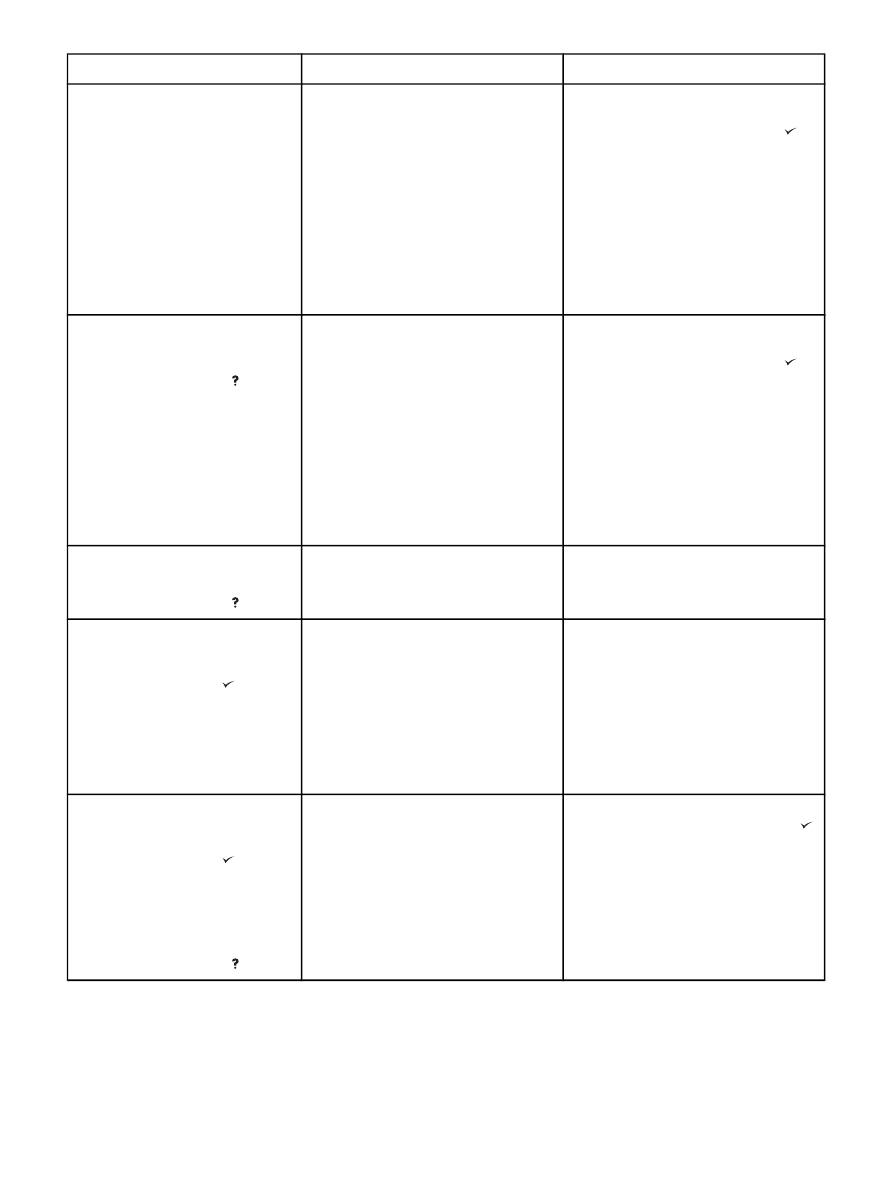
Hlášení ovládacího panelu
Popis
Doporučený zásah
NAINSTALOVÁN NEORIGINÁLNÍ
SPOTŘEBNÍ MATERIÁL
Ekonom. režim deaktivován.
Tiskárna zjistila, že tisková kazeta není
originální spotřební materiál HP.
Tato zpráva se bude zobrazovat, dokud
nenainstalujete tiskovou kazetu HP nebo
zprávu nezrušíte stisknutím tlačítka
(
V
YBRAT
).
Pokud jste přesvědčeni, že jste zakoupili
originální spotřební materiál HP,
navštivte webovou stránku
http://www.hp.com/go/anticounterfeit
.
Záruka tiskárny se nevztahuje na
žádnou opravu tiskárny požadovanou z
důvodu použití neoriginálního nebo
neautorizovaného spotřebního materiálu .
NAINSTALOVÁN NEORIGINÁLNÍ
SPOTŘEBNÍ MATERIÁL
Pro nápovědu stiskněte
Tiskárna zjistila, že tisková kazeta není
originální spotřební materiál HP.
Tato zpráva se bude zobrazovat, dokud
nenainstalujete tiskovou kazetu HP nebo
zprávu nezrušíte stisknutím tlačítka
(
V
YBRAT
).
Pokud jste přesvědčeni, že jste zakoupili
originální spotřební materiál HP,
navštivte webovou stránku
http://www.hp.com/go/anticounterfeit
.
Záruka tiskárny se nevztahuje na
žádnou opravu tiskárny požadovanou z
důvodu použití neoriginálního nebo
neautorizovaného spotřebního materiálu .
NAINSTALUJTE TISKOVOU
KAZETU
Pro nápovědu stiskněte
Chybí tisková kazeta. Chcete-li
pokračovat v tisku, je třeba kazetu
nainstalovat.
Vyměňte nebo znovu
nainstalujte tiskovou kazetu.
NAPLŇTE ZÁSOBNÍK XX
[TYP][FORMÁT]
Pokračovat stisknutím
se střídá se zprávou
Doporučuje se nastavit přepínač
zásobníku
do polohy STANDARD
Odeslaná úloha vyžaduje určitý typ a
formát média, který není ve zvoleném
zásobníku dostupný.
Lze-li formát zjistit a je-li dostupný další
zásobník, přesuňte přepínač do polohy
STANDARDNÍ.
NAPLŇTE ZÁSOBNÍK XX
[TYP][FORMÁT]
Pokračovat stisknutím
se střídá se zprávou
NAPLŇTE ZÁSOBNÍK XX
[TYP][FORMÁT]
Pro nápovědu stiskněte
Odeslaná úloha vyžaduje určitý typ a
formát média, který není ve zvoleném
zásobníku dostupný.
Do určeného zásobníku založte
požadovaná média a stiskněte tlačítko
(
V
YBRAT
).
Interpretace zpráv ovládacího panelu (pokračování)
CSWW
Vysvětlení zpráv tiskárny
159
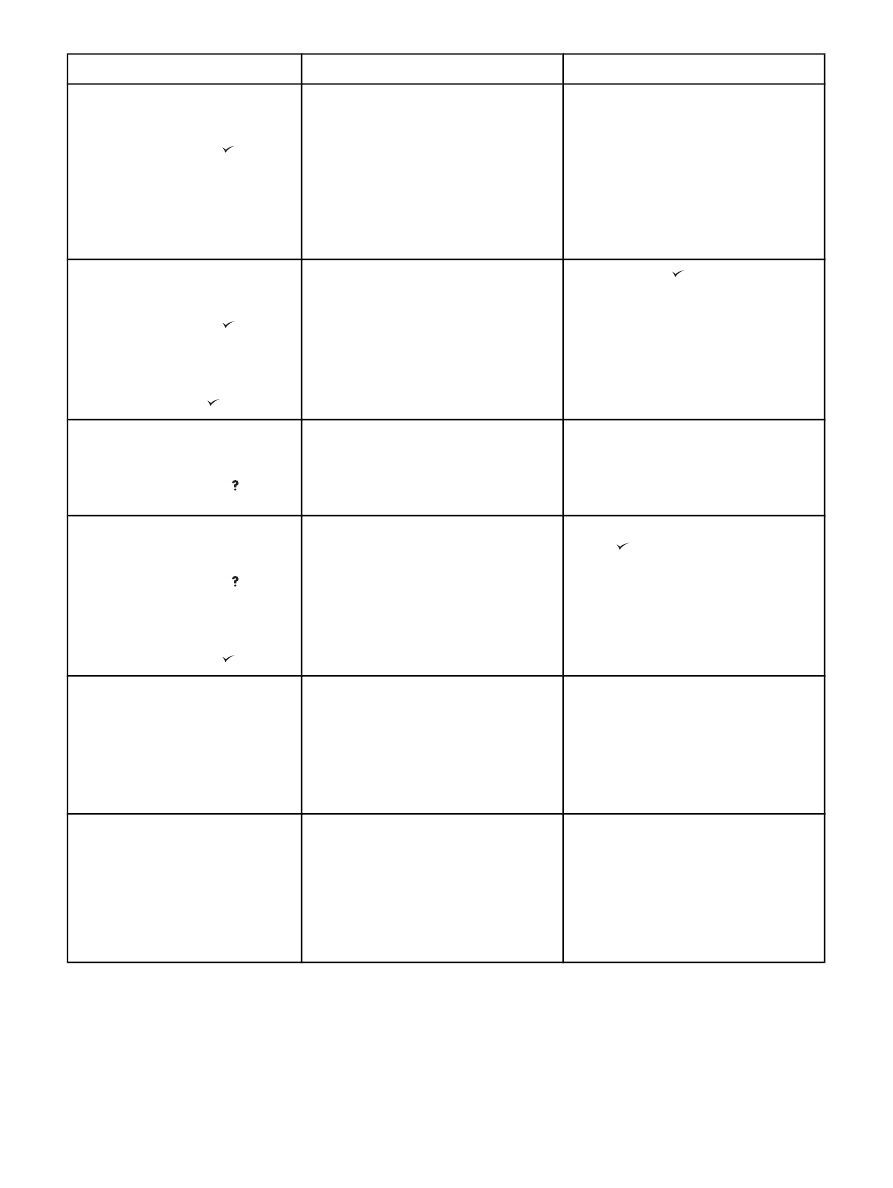
Hlášení ovládacího panelu
Popis
Doporučený zásah
NAPLŇTE ZÁSOBNÍK XX
[TYP][FORMÁT]
Pokračovat stisknutím
se střídá se zprávou
Nastavte přepínač v zásobníku
do polohy
VLASTNÍ
Odeslaná úloha vyžaduje určitý typ a
formát média, který není ve zvoleném
zásobníku dostupný.
Je-li dostupný další zásobník, přesuňte
přepínač zásobníků do polohy VLASTNÍ.
NAPLŇTE ZÁSOBNÍK XX
[TYP][FORMÁT]
Pokračovat stisknutím
se střídá se zprávou
Použít jiný
zásobník stisknutím
Odeslaná úloha vyžaduje určitý typ a
formát média, který není ve zvoleném
zásobníku dostupný.
Stiskněte tlačítko (
V
YBRAT
), pokud
chcete použít typ a formát dostupný v
jiném zásobníku.
NAPLŇTE ZÁSOBNÍK XX
[TYP][FORMÁT]
Pro nápovědu stiskněte
Označený zásobník je konfigurován pro
určitý typ a formát médií vyžadovaných
tiskovou úlohou, ale zásobník je
prázdný. Všechny ostatní zásobníky jsou
také prázdné.
Do označeného zásobníku vložte
požadovaná média.
NEDOSTATEK PAMĚTI
K NAČTENÍ PÍSEM/DAT.
Pro nápovědu stiskněte
se střídá se zprávou
<ZAŘÍZENÍ>
Pokračovat stisknutím
Množství přijatých dat převyšuje
kapacitu dostupné paměti tiskárny.
Pravděpodobně jste se pokusili odeslat
do tiskárny příliš mnoho maker,
softwarových písem nebo složitých
obrázků.
Vytiskněte přenesená dat stisknutím
tlačítka (
V
YBRAT
) (některá data
pravděpodobně budou ztracena).
Chcete-li vyřešit tento problém,
zjednodušte tiskovou úlohu nebo rozšiřte
paměť.
Nelze nalézt žádné úlohy ke
zrušení
Bylo stisknuto tlačítko
Z
ASTAVIT
, ale
neexistuje žádná aktivní úloha ani data
ve vyrovnávací paměti, která by bylo
možné zrušit.
Zpráva se zobrazí přibližně 2 sekundy
před návratem tiskárny do
pohotovostního stavu.
Není potřebný žádný zásah.
Nelze tisknout vícečetné kopie
úlohy
<NÁZEV ÚLOHY>
se střídá se zprávou
<zpráva o aktuálním
stavu>
Selhání paměti nebo souborového
systému neumožňuje tisknout vícečetné
kopie úlohy. Bude vytištěna pouze jedna
kopie.
Opravte chybu a pokuste se úlohu znovu
uložit.
Interpretace zpráv ovládacího panelu (pokračování)
160
Kapitola 4 Řešení potíží
CSWW
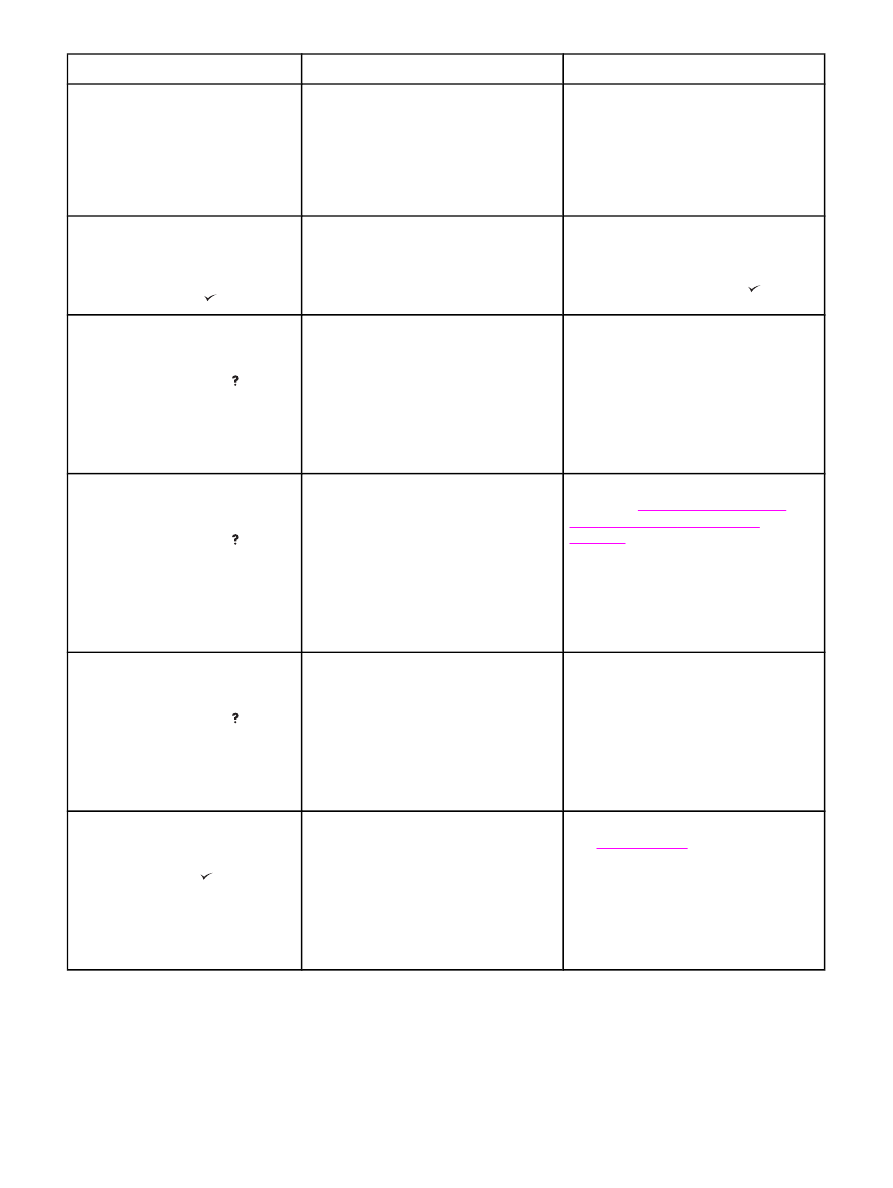
Hlášení ovládacího panelu
Popis
Doporučený zásah
Nelze uložit úlohu
<NÁZEV ÚLOHY>
se střídá se zprávou
<zpráva o aktuálním
stavu>
Danou tiskovou úlohu nelze uložit,
protože došlo k potížím s pamětí,
diskem nebo konfigurací.
Opravte chybu a pokuste se úlohu znovu
uložit.
NEPODPOROVANÁ DATA V
PAMĚTI
[FS] DIMM V PATICI X
Vymazat stisknutím
Data v paměti DIMM nejsou
podporována. [FS] představuje paměť
ROM nebo FLASH.
Pravděpodobně budete muset paměť
DIMM vyměnit. Před výměnou tiskárnu
vypněte.
Pokračujte stisknutím tlačítka (
V
YBRAT
).
NESHODNÝ FORMÁT V
ZÁSOBNÍKU XX
Pro nápovědu stiskněte
se střídá se zprávou
<zpráva o aktuálním
stavu>
Uvedený zásobník obsahuje odlišný
formát papíru, než pro který je
nakonfigurován.
Vložte do zásobníku formát papíru, pro
který je zásobník konfigurován.
Zkontrolujte, zda jsou vymezovače šířky
v zásobníku správně umístěny a zda je
knoflík správně nastaven do polohy
Standardní nebo Vlastní.
OBJEDNAT TISKOVOU KAZETU
ZBÝVÁ XXXX STRÁNEK
Pro nápovědu stiskněte
se střídá se zprávou
<zpráva o aktuálním
stavu>
Tato zpáva se u tiskárny HP LaserJet
4250 series poprvé zobrazí, když v
tiskové kazetě zbývá přibližně 15%
(kazeta na 10 000 stránek) nebo 8%
(kazeta na 20 000 stránek) toneru. U
tiskárny HP LaserJet 4350 series se tato
zpráva poprvé zobrazí, když v tiskové
kazetě zbývá přibližně 25% (kazeta na
10 000 stránek) nebo 15% (kazeta na 20
000 stránek) toneru.
Zkontrolujte, zda máte připravenu novou
kazetu (viz
Objednávání náhradních
dílů, příslušenství a spotřebního
materiálu
).
PATICE NA KARTU <X>
NENÍ FUNKČNÍ
Pro nápovědu stiskněte
se střídá se zprávou
<zpráva o aktuálním
stavu>
Karta CompactFlash v patici X nepracuje
správně.
1.
Vypněte tiskárnu.
2.
Zkontrolujte, zda je karta správně
vložená.
3.
Pokud se zpráva na ovládacím
panelu tiskárny stále zobrazuje,
musíte kartu vyměnit.
PATICE NA KARTU X
CHYBA ZAŘÍZENÍ
Vymazat stisknutím
se střídá se zprávou
<zpráva o aktuálním
stavu>
Došlo ke kritické chybě karty
CompactFlash v patici X. Tuto kartu již
nelze použít.
Vyjměte kartu a vyměňte ji za novou.
(Viz
Paměť tiskárny
.)
Interpretace zpráv ovládacího panelu (pokračování)
CSWW
Vysvětlení zpráv tiskárny
161
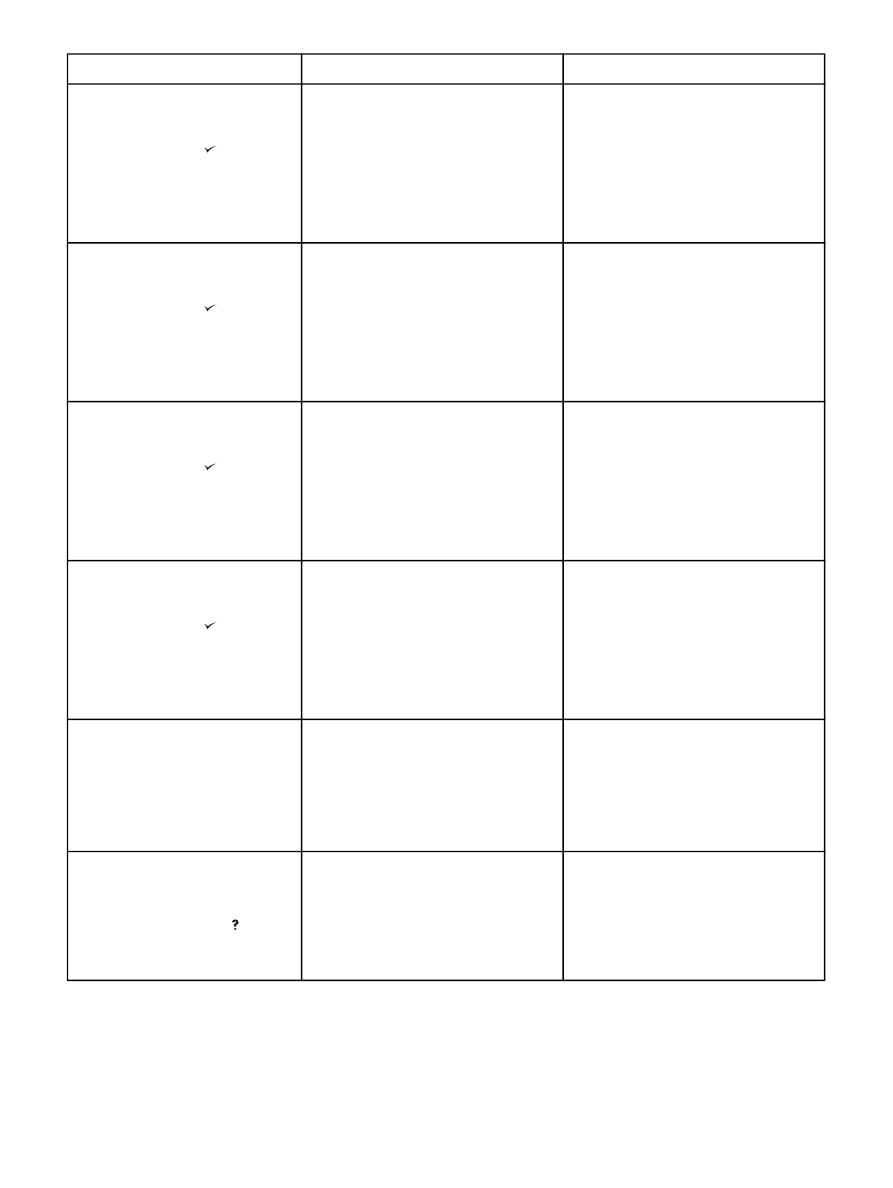
Hlášení ovládacího panelu
Popis
Doporučený zásah
PATICE NA KARTU X
CHYBA ZPRACOVÁNÍ SOUBORU
Vymazat stisknutím
se střídá se zprávou
<zpráva o aktuálním
stavu>
Požadovanou operaci nelze provést.
Pravděpodobně jste se pokusili provést
zakázanou operaci, například stažení
souboru do neexistující složky.
Zkuste tisknout znovu do existující složky.
PATICE NA KARTU X
SYSTÉM SOUBORŮ JE PLNÝ
Vymazat stisknutím
se střídá se zprávou
<zpráva o aktuálním
stavu>
Karta CompactFlash v patici X je plná.
Odstraňte soubory z karty
CompactFlash a proveďte operaci
znovu. Ke stažení a odstranění písem a
souborů použijte Správce paměti
zařízení v nástroji HP Web Jetadmin.
(Další informace naleznete v nápovědě
k softwaru HP Web Jetadmin.)
PATICE NA KARTU X MÁ
OCHRANU PROTI ZÁPISU
Vymazat stisknutím
se střídá se zprávou
<zpráva o aktuálním
stavu>
Karta CompactFlash v patici X je
chráněná. Nelze na ni zapsat žádné
nové soubory.
K odstranění ochrany proti zápisu
použijte Správce paměti zařízení
v nástroji HP Web Jetadmin.
PATICE NA KARTU X NENÍ
INICIALIZOVÁNA
Vymazat stisknutím
se střídá se zprávou
<zpráva o aktuálním
stavu>
Systém souborů nebyl inicializován.
Systém souborů inicializujte pomocí
nástroje HP Web Jetadmin.
PODAVAČ OBÁLEK
JE PRÁZDNÝ
se střídá se zprávou
<zpráva o aktuálním
stavu>
Podavač obálek je prázdný.
Vložte obálky do podavače obálek.
POŠKOZENÝ FIRMWARE VE
VSTUPNÍM A VÝSTUPNÍM
PŘÍSLUŠENSTVÍ
Pro nápovědu stiskněte
Tiskárna zjistila poškozený firmware ve
vstupním a výstupním příslušenství.
Můžete pokračovat v tisku, ale může
dojít k uvíznutí papíru. Pokyny pro
aktualizaci firmwaru a odkazy na stažení
aktualizace firmwaru naleznete na
stránkách
http://www.hp.com/support/
lj4250
nebo
http://www.hp.com/support/
lj4350
.
Interpretace zpráv ovládacího panelu (pokračování)
162
Kapitola 4 Řešení potíží
CSWW
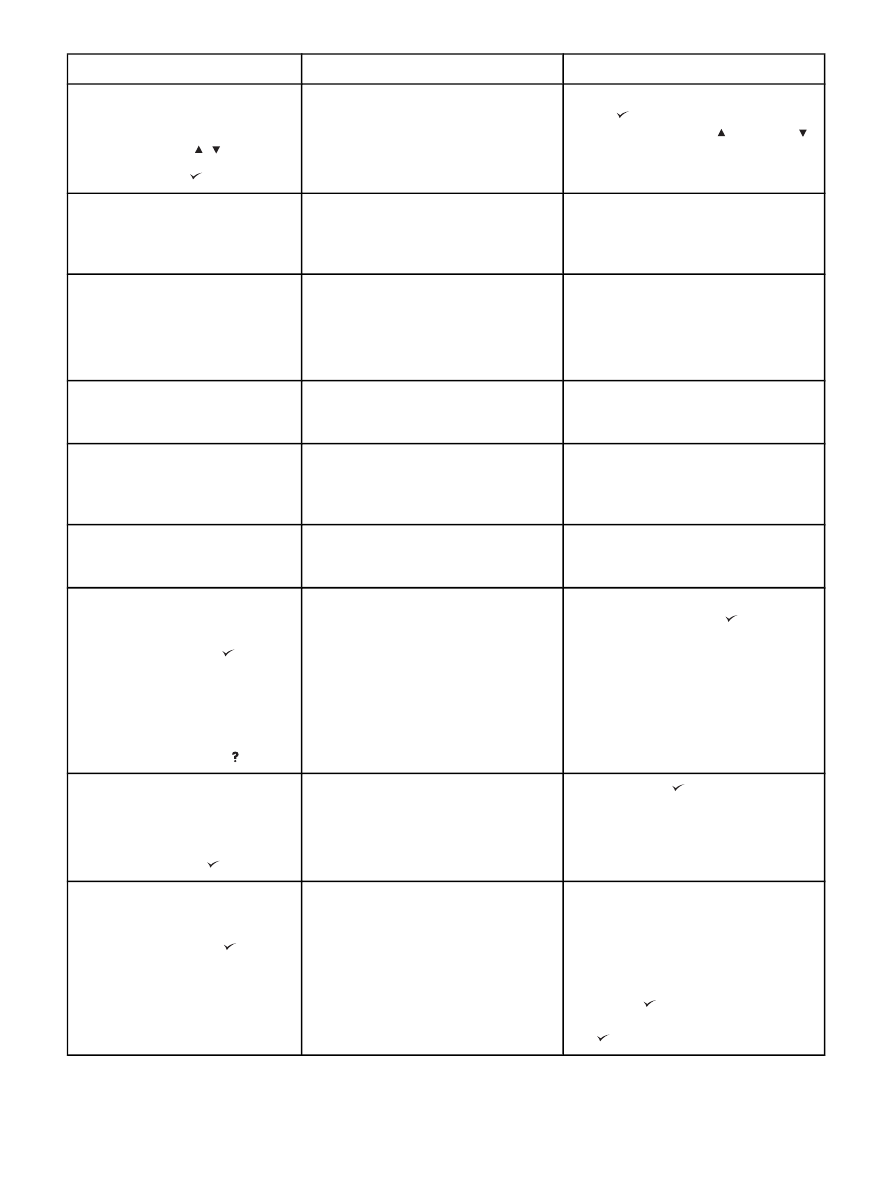
Hlášení ovládacího panelu
Popis
Doporučený zásah
POUŽIJTE ZÁSOBNÍK XX
[TYP][FORMÁT]
Změnu stisknutím /
Použít stisknutím
Tiskárna nezjistila typ a formát
požadovaného média. Zpráva zobrazuje
nejpravděpodobnější dostupný typ a
formát a zásobník, ve kterém je daný typ
a formát média dostupný.
Potvrďte hodnoty ve zprávě stisknutím
tlačítka (
V
YBRAT
), nebo vyberte jiné
hodnoty pomocí tlačítek (
N
AHORU
) a
(
D
OLŮ
).
Pozastaveno
Stav Připraveno obnovit
stisknutím tlačítka ZASTAVIT
Tiskárna je pozastavena, ale pokračuje
v přijímání dat, dokud se paměť
nenaplní. Tiskárna nehlásí chybu.
Stiskněte tlačítko
Z
ASTAVIT
.
PROBÍHÁ ZAHŘÍVÁNÍ
se střídá se zprávou
<zpráva o aktuálním
stavu>
Tiskárna ukončuje úsporný režim. Tisk
bude pokračovat po dokončení operace.
Není potřebný žádný zásah.
Protokol událostí je prázdný
Pokoušíte se zobrazit prázdný záznam
událostí volbou ZOBRAZIT PROTOKOL
UDÁLOSTÍ z ovládacího panelu.
Není potřebný žádný zásah.
PŘÍLIŠ MNOHO STRÁNEK
V ÚLOZE K
SEŠITÍ
Sešívačka může sešít maximálně 15
listů. Tisková úloha bude dokončena, ale
nebude sešita.
Tiskové úlohy, které mají více než 15
listů, sešijte ručně.
Přístup nepovolen
NABÍDKY JSOU ZAMČENY
Požadovaná funkce ovládacího panelu
tiskárny je uzamčena, aby se zabránilo
neoprávněnému přístupu.
Obraťte se na správce sítě.
RUČNÍ PODÁVÁNÍ
[TYP][FORMÁT]
Pokračovat stisknutím
se střídá se zprávou
RUČNÍ PODÁVÁNÍ
[TYP][FORMÁT]
Pro nápovědu stiskněte
Tiskárna čeká na vložení médií do
zásobníku 1 pro ruční podávání.
Do zásobníku 1 vložte požadovaná
média a stiskněte tlačítko (
V
YBRAT
).
RUČNÍ PODÁVÁNÍ
[TYP][FORMÁT]
Použít jiný
zásobník stisknutím
Tiskárna čeká na vložení médií do
zásobníku 1 pro ruční podávání.
Stiskněte tlačítko (
V
YBRAT
), pokud
chcete použít typ a formát dostupný v
jiném zásobníku.
RUČNÍ PODÁVÁNÍ Z
VÝSTUPNÍ PŘIHRÁDKY
Pak stisknutím tlačítka
vytiskněte druhé strany
První strana ruční úlohy oboustranného
tisku byla vytištěna a zařízení čeká na
vložení výstupního balíku, aby mohlo
dokončit tisk na druhou stranu.
1.
Vložte výstupní balík papíru do
zásobníku 1 potištěnou stranou
dolů, přičemž musíte zachovat
stejnou orientaci.
2.
Chcete-li pokračovat v tisku,
ukončete zprávu tiskárny stisknutím
tlačítka (
V
YBRAT
) a pak zahajte
tisk opětovným stisknutím tlačítka
(
V
YBRAT
).
Interpretace zpráv ovládacího panelu (pokračování)
CSWW
Vysvětlení zpráv tiskárny
163
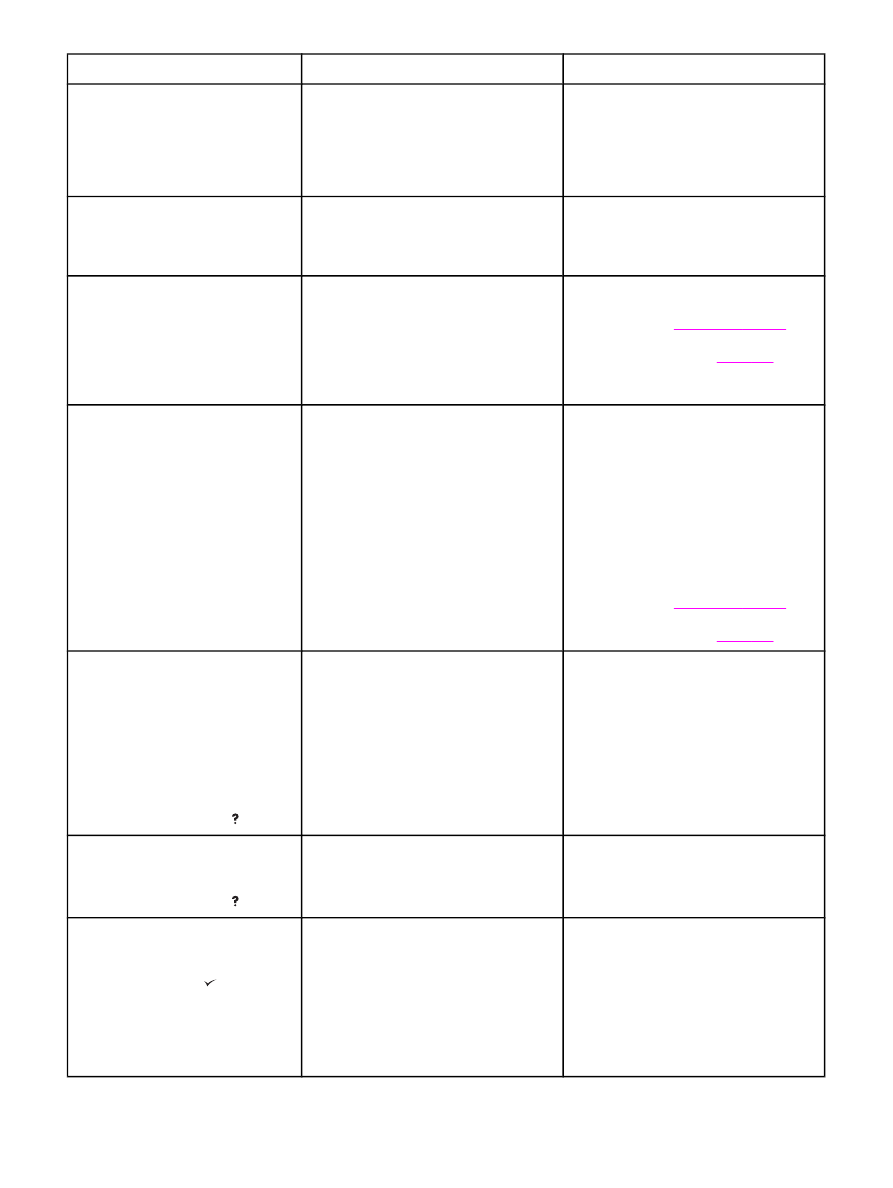
Hlášení ovládacího panelu
Popis
Doporučený zásah
Rušení...
Tiskárna ruší úlohu. Zpráva je stále
zobrazena, i když zpracování úlohy je
zastaveno, dráha papíru se vyčistí a
všechna zbývající příchozí data
aktivního datového kanálu jsou přijata a
smazána.
Není potřebný žádný zásah.
RŮZNÉ FORMÁTY PAPÍRU
V ÚLOZE
Jsou-li v tiskové úloze použity různé
formáty papíru, nemůže sešívačka
zarovnat papír pro sešití. Tisk pokračuje,
ale úloha nebude sešita.
Chcete-li tiskovou úlohu sešít, musíte ji
upravit.
SEŠÍVAČCE DOCHÁZÍ
SVORKY
V kazetě volitelného stohovače se
sešívačkou zbývá méně než 70 svorek.
Tisk bude pokračovat, dokud se kazeta
se svorkami zcela nevyprázdní a dokud
se na displeji ovládacího panelu
nezobrazí zpráva SEŠÍVAČCE DOŠLY
SPONKY.
Vyměňte sešívací kazetu. Další
informace o výměně sešívací kazety
naleznete v části
Doplňování svorek
.
Informace o objednání nové sešívací
kazety naleznete v části
Čísla dílů
.
SEŠÍVAČCE DOŠLY
SPONKY
V sešívací jednotce ve volitelném
stohovači se sešívačkou došly svorky.
Chování tiskárny závisí na nastavení
položky SVORKY DOŠLY v podnabídce
Nastavení výstupu.
●
Je-li v tiskárně nastaveno SVORKY
DOŠLY=ZASTAVIT, tiskárna
zastaví tisk, dokud znovu nenaplníte
sešívačku nebo nestisknete tlačítko
Vybrat. Toto je výchozí nastavení.
●
Je-li v tiskárně nastaveno SVORKY
DOŠLY=POKRAČOVAT, tisk
pokračuje, ale úloha nebude sešita.
Vyměňte sešívací kazetu. Další
informace o výměně sešívací kazety
naleznete v části
Doplňování svorek
.
Informace o objednání nové sešívací
kazety naleznete v části
Čísla dílů
.
ÚPRAVA DISKU
<X>% DOKONČENO
Nevypínat
se střídá se zprávou
ČISTICÍ DISK
<X>% DOKONČENO
Pro nápovědu stiskněte
Probíhá údržba pevného disku nebo
karty CompactFlash.
Není potřebný žádný zásah.
VLOŽTE NEBO ZAVŘETE
ZÁSOBNÍK XX
Pro nápovědu stiskněte
Daný zásobník je otevřený nebo chybí.
Pokud zásobník vložíte nebo zavřete,
tisk bude pokračovat.
VNITŘNÍ DISK
CHYBA ZAŘÍZENÍ
Vymazat stisknutím
se střídá se zprávou
<zpráva o aktuálním
stavu>
Došlo ke kritické chybě disku. Tento disk
již nelze použít.
Obraťte se na autorizovaný servis HP
nebo na autorizovaného poskytovatele
podpory.
Interpretace zpráv ovládacího panelu (pokračování)
164
Kapitola 4 Řešení potíží
CSWW
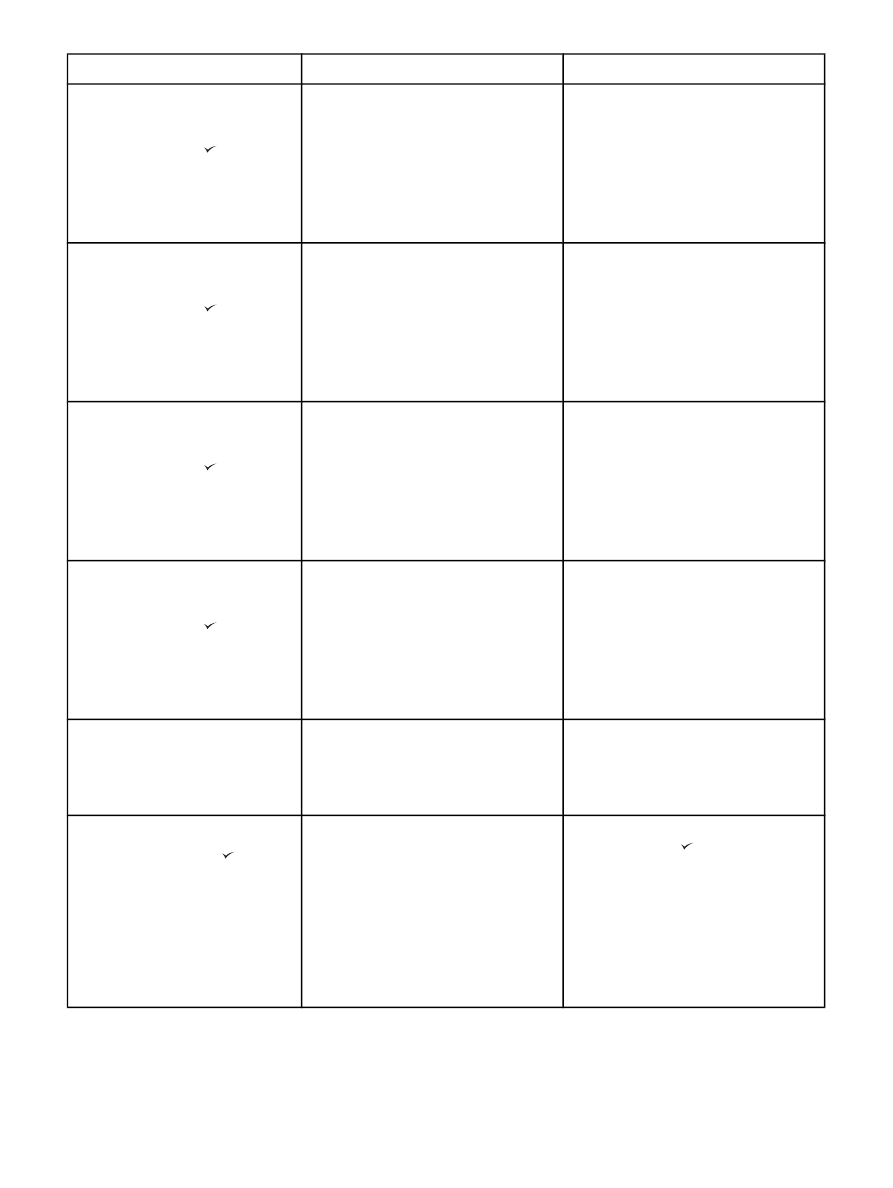
Hlášení ovládacího panelu
Popis
Doporučený zásah
VNITŘNÍ DISK
CHYBA ZPRACOVÁNÍ SOUBORU
Vymazat stisknutím
se střídá se zprávou
<zpráva o aktuálním
stavu>
Požadovanou operaci nelze provést.
Pravděpodobně jste se pokusili provést
zakázanou operaci, například stažení
souboru do neexistující složky.
Zkuste tisknout znovu do existující složky.
VNITŘNÍ DISK
SYSTÉM SOUBORŮ JE PLNÝ
Vymazat stisknutím
se střídá se zprávou
<zpráva o aktuálním
stavu>
Vnitřní disk je plný.
Odstraňte soubory z disku a proveďte
operaci znovu. Ke stažení a odstranění
písem a souborů použijte Správce
paměti zařízení v nástroji HP Web
Jetadmin.
VNITŘNÍ DISK MÁ
OCHRANU PROTI ZÁPISU
Vymazat stisknutím
se střídá se zprávou
<zpráva o aktuálním
stavu>
Disk je chráněný. Nelze na něj zapsat
žádné nové soubory.
K odstranění ochrany proti zápisu
použijte Správce paměti zařízení
v nástroji HP Web Jetadmin.
VNITŘNÍ DISK NENÍ
INICIALIZOVÁN
Vymazat stisknutím
se střídá se zprávou
<zpráva o aktuálním
stavu>
Systém souborů nebyl inicializován.
Systém souborů inicializujte pomocí
nástroje HP Web Jetadmin.
Vyčištění dráhy papíru
V tiskárně uvízl papír nebo byla
v zapnuté tiskárně zjištěna média na
nesprávném místě. Tiskárna se
automaticky pokouší vysunout stránky.
Vyčkejte, až tiskárna ukončí pokusy o
vysunutí stránek. Pokud se vysunutí
nezdaří, zobrazí se na displeji
ovládacího panelu tiskárny zpráva o
uvíznutí papíru.
VYMĚNIT TISKOVOU KAZETU
Pokračovat stisknutím
Počet stránek zbývajících pro tento
spotřební materiál dosáhl dolní meze.
Tiskárna byla nastavena tak, aby
pokračovala v tisku i v případě, že je
nutné spotřební materiál objednat.
Pokračujte v tisku aktuální úlohy
stisknutím tlačítka (
V
YBRAT
).
Chcete-li spotřební materiál vyměnit,
postupujte takto.
1.
Otevřete horní kryt.
2.
Vyjměte tiskovou kazetu.
3.
Nainstalujte novou tiskovou kazetu.
4.
Zavřete horní kryt.
Interpretace zpráv ovládacího panelu (pokračování)
CSWW
Vysvětlení zpráv tiskárny
165
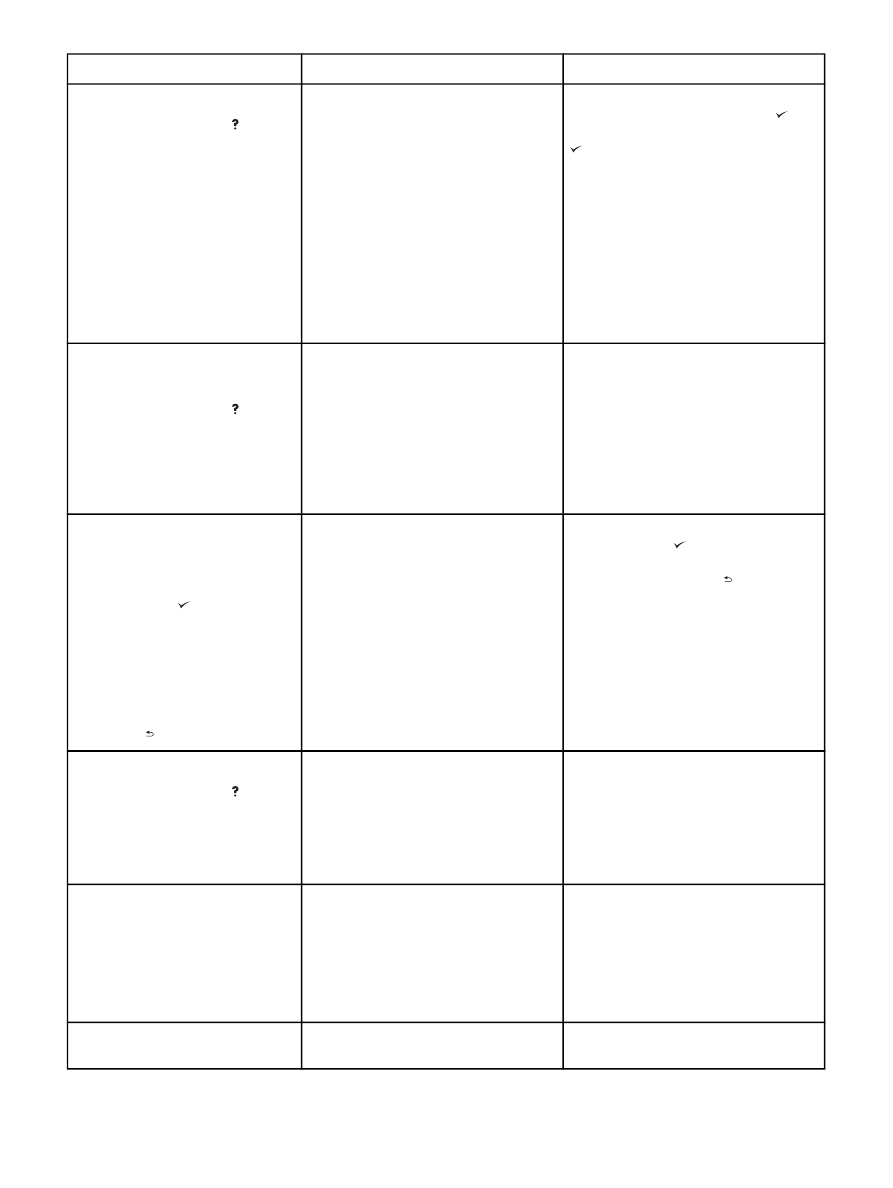
Hlášení ovládacího panelu
Popis
Doporučený zásah
VYMĚNIT TISKOVOU KAZETU
Pro nápovědu stiskněte
se střídá se zprávou
<zpráva o aktuálním
stavu>
Počet stránek zbývajících pro tento
spotřební materiál dosáhl dolní meze.
Tiskárna byla nastavena tak, aby
zastavila tisk v případě, že je nutné
spotřební materiál objednat.
Chcete-li pokračovat v tisku, odstraňte
zprávu tiskárny stisknutím tlačítka
(
V
YBRAT
) a pak znovu stiskněte tlačítko
(
V
YBRAT
). Zpráva se změní na
OBJEDNAT TISKOVOU KAZETU
ZBÝVÁ XXXX STRÁNEK (varování).
Chcete-li spotřební materiál vyměnit,
postupujte takto.
1.
Otevřete horní kryt.
2.
Vyjměte tiskovou kazetu.
3.
Nainstalujte novou tiskovou kazetu.
4.
Zavřete horní kryt.
VÝSTUPNÍ DRÁHA
PAPÍRU JE OTEVŘENA
Pro nápovědu stiskněte
Dráha papíru mezi tiskárnou a
výstupním zařízením je otevřená.
Chcete-li pokračovat v tisku, musíte ji
zavřít.
1.
Zkontrolujte, zda jsou zavřená
dvířka pro přístup k uvíznutému
papíru na volitelném stohovači nebo
stohovači se sešívačkou.
2.
Používáte-li jako příslušenství
stohovač se sešívačkou,
zkontrolujte, zda je sešívací
jednotka zaklapnutá v zavřené
poloze.
ZÁSOBNÍK XX
[TYP][FORMÁT]
Změnu formátu nebo
typu stisknutím
se střídá se zprávou
ZÁSOBNÍK XX
[TYP][FORMÁT]
Nastavení přijmout
stisknutím
Tato zpráva uvádí aktuální konfiguraci
typu a formátu pro zásobník a umožňuje
konfiguraci změnit.
Chcete-li změnit formát nebo typ papíru,
stiskněte tlačítko (
V
YBRAT
), dokud je
při zpráva zobrazena. Chcete-li zprávu
ukončit, stiskněte tlačítko (
Z
PĚT
),
dokud je při zpráva zobrazena.
●
Používáte-li zásobník často pro
různé formáty a typy papíru,
nastavte formát a typ na hodnotu
LIBOVOLNÝ.
●
Tisknete-li pouze na jeden typ
papíru, nastavte konkrétní typ a
formát papíru.
ZÁSOBNÍK XX JE OTEVŘENÝ
Pro nápovědu stiskněte
se střídá se zprávou
<zpráva o aktuálním
stavu>
Zásobník nepodává papír do tiskárny,
protože zásobník [X] je otevřený. Chcete-
li pokračovat v tisku, musíte otevřený
zásobník nejprve zavřít.
Zkontrolujte zásobníky a všechny
otevřené zavřete.
ZÁSOBNÍK XX JE PRÁZDNÝ
[TYP][FORMÁT]
se střídá se zprávou
<zpráva o aktuálním
stavu>
Zadaný zásobník je prázdný.
Ukončete zprávu vložením papíru do
prázdného zásobníku [XX].
Pokud do uvedeného zásobníku
nevložíte papír, tiskárna bude
pokračovat v tisku z dalšího zásobníku
se stejným formátem a typem papíru a
zpráva zůstane zobrazená.
ZNOVU VLOŽTE DUPLEXNÍ
JEDNOTKU
Jednotka pro oboustranný tisk byla
odstraněna.
Připojte znovu jednotku pro oboustranný
tisk.
Interpretace zpráv ovládacího panelu (pokračování)
166
Kapitola 4 Řešení potíží
CSWW
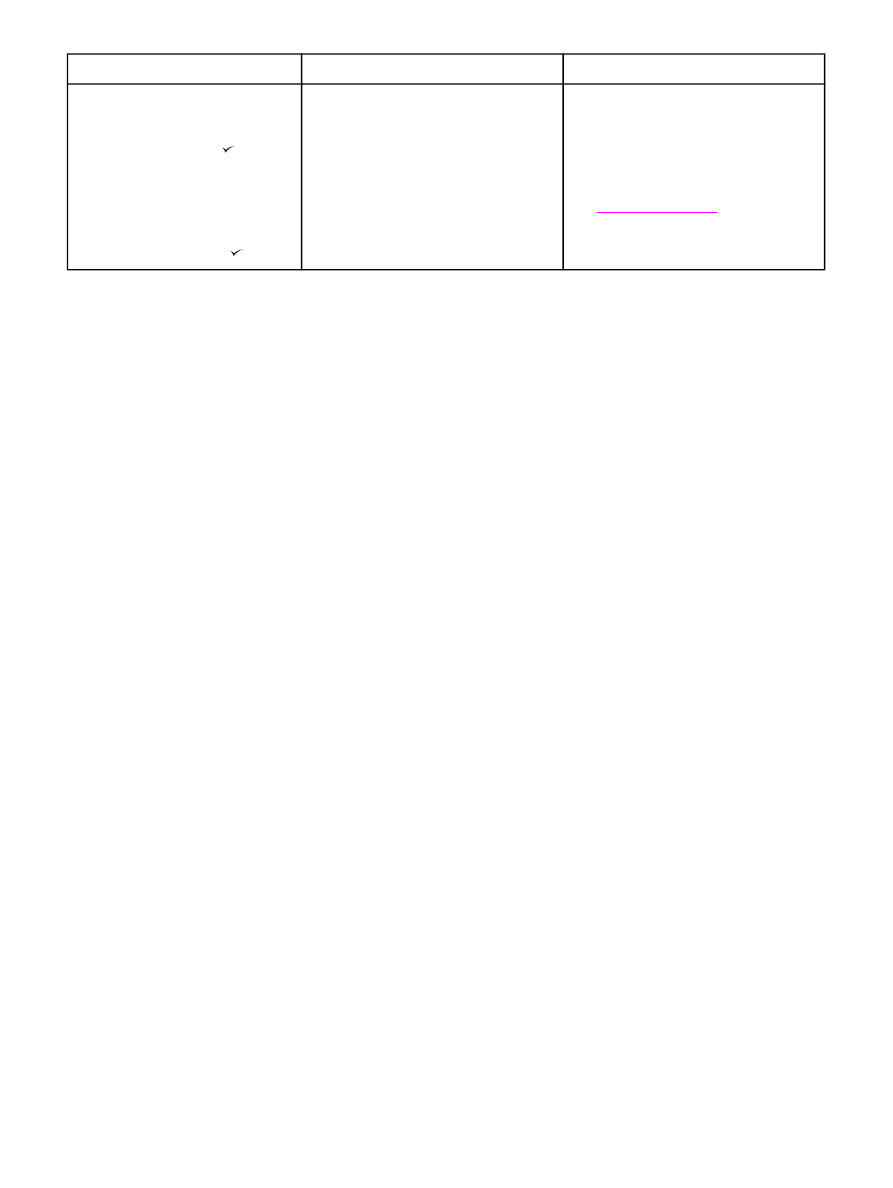
Hlášení ovládacího panelu
Popis
Doporučený zásah
ZVOLENÝ JAZYK
NENÍ DOSTUPNÝ
Pokračovat stisknutím
se střídá se zprávou
ZVOLENÝ JAZYK
NENÍ DOSTUPNÝ
Pro nápovědu stiskněte
Tiskárna obdržela požadavek na jazyk
tiskárny, který není k dispozici. Tisková
úloha je zrušena.
Vytiskněte úlohu s použitím ovladače
tiskárny pro jiný jazyk tiskárny nebo do
tiskárny přidejte požadovaný jazyk
(pokud je dostupný).
Chcete-li zobrazit seznam dostupných
jazyků, vytiskněte stránku konfigurace.
(Viz
Stránka konfigurace
.)
Interpretace zpráv ovládacího panelu (pokračování)
CSWW
Vysvětlení zpráv tiskárny
167